Konica minolta 7022, 7130 User Manual [nl]
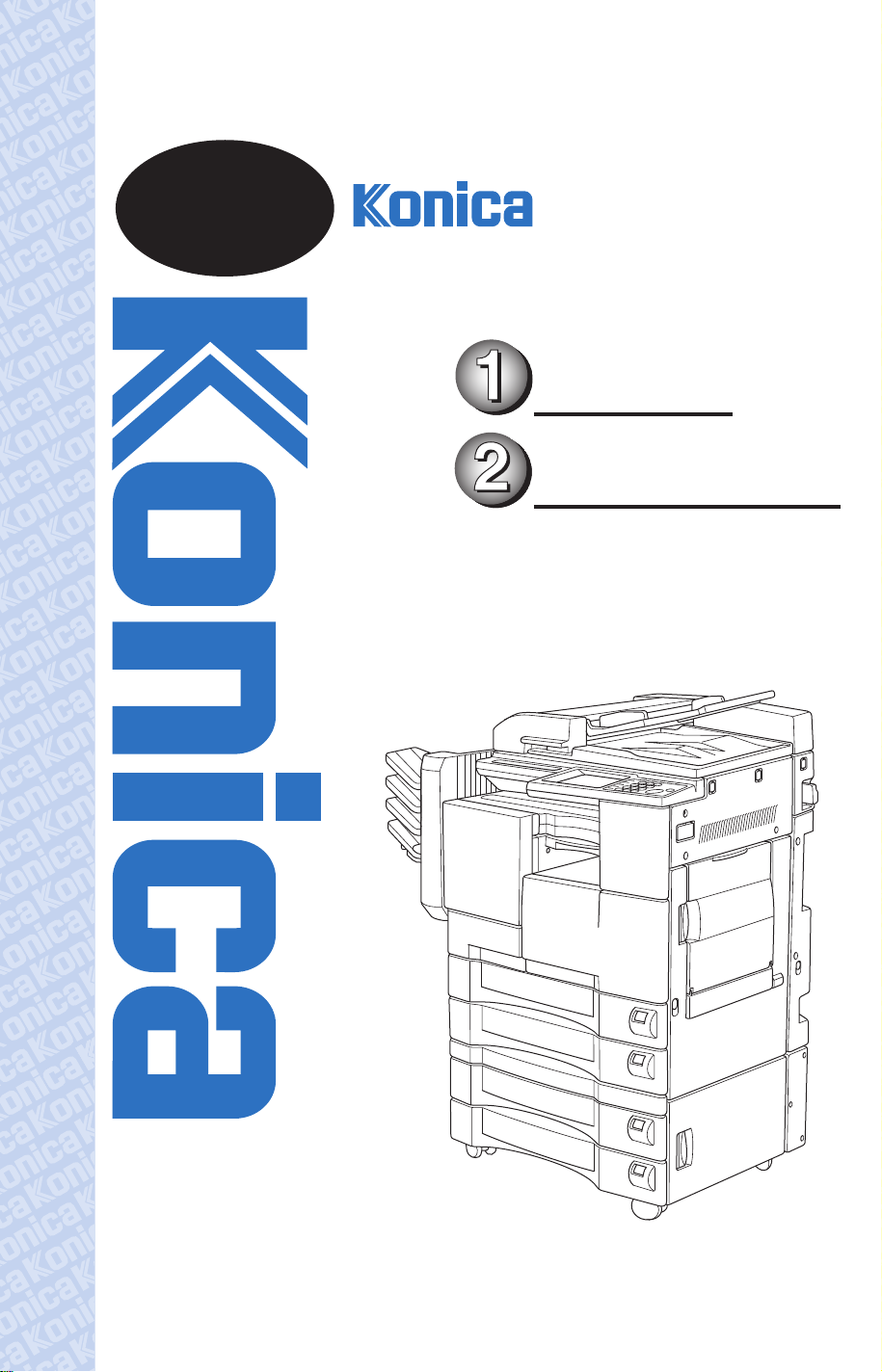
GEBRUIKS-
AANWIJZING
7022/7130
Basis
Advanced
(english version)
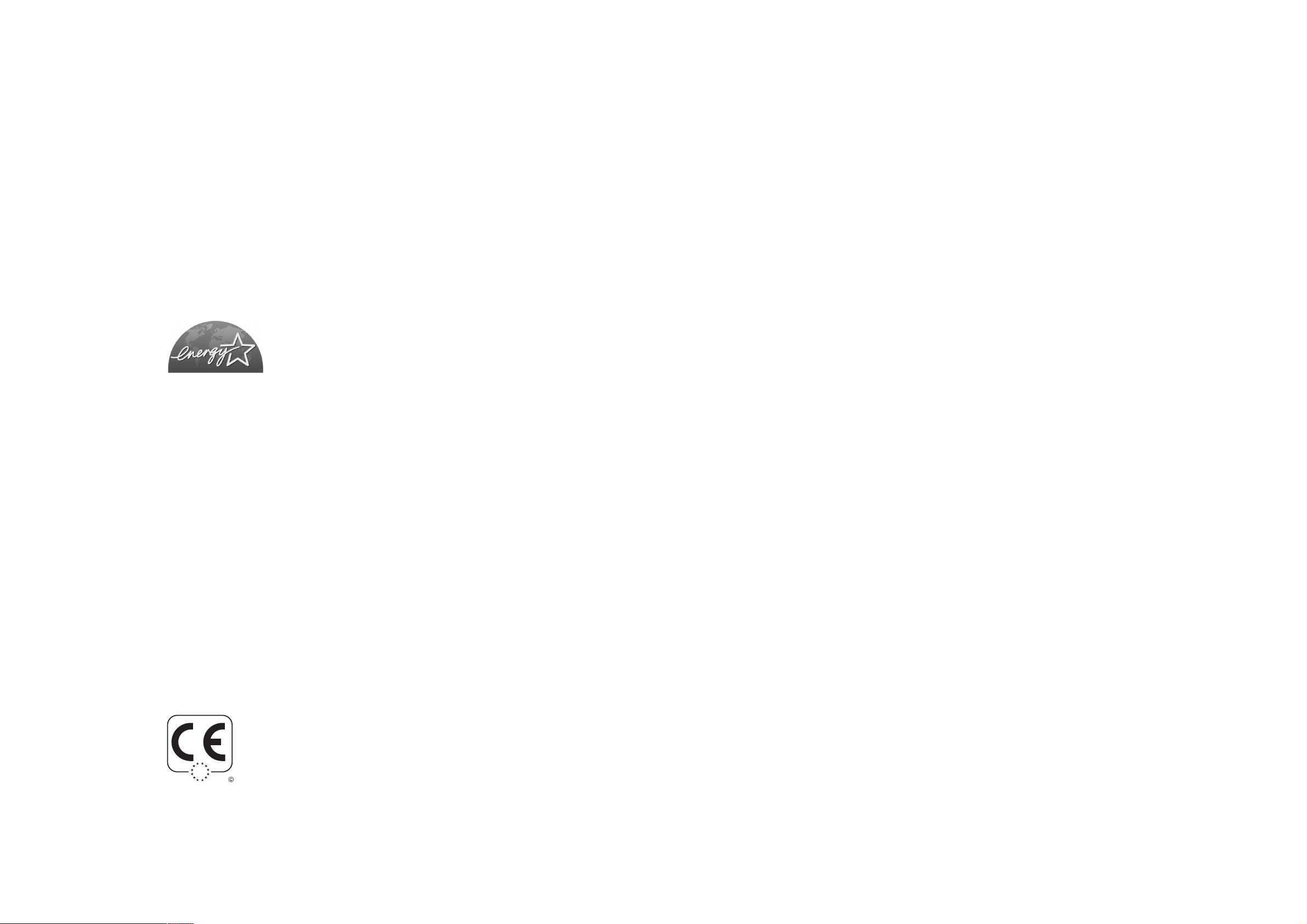
Hartelijk dank dat u de Konica 7022/7130 heeft gekocht.
Bij dit product zijn twee handleidingen meegeleverd. In de basishandleiding
vindt u informatie over eenvoudige kopieerfuncties, over het correcte gebruik
van het systeem en over voorzorgsmaatregelen ten behoeve van uw veiligheid.
Leest u deze handleiding alstublieft voordat u met kopiëren begint.
De 'Advanced' (gevorderde) handleiding biedt diepgaande informatie over
speciale kopieerfuncties, nadere details over het gebruik van de machine en
informatie over hoe u de hoofdgebruikersstand kunt gebruiken.
Om de kwaliteit van uw kopieerprestaties te garanderen kunt u het beste beide
handleidingen in het opbergvak achterop de machine bewaren, zodat u ze altijd
ter beschikking hebt.
Merk op dat de grootst mogelijke zorg is besteed aan het compleet en accuraat
houden van de informatie in deze twee handleidingen. Het product wordt echter
voortdurend verbetert en aangepast. Konica is daarom niet aansprakelijk voor
fouten in deze handleidingen of voor enige schade die voort zou kunnen vloeien
uit het gebruik van deze handleidingen. De hierin bevatte informatie is onder
voorbehoud van wijzigingen zonder voorafgaande kennisgeving.
Het ENERGY STAR® -programma
Het ENERGY STAR-programma is bedoeld ter
algemene stimulering van het vrijwillig gebruik van
energiearme technologieën die het energieverbruik
verminderen en vervuiling voorkomen. Als ENERGY
STAR-deelnemer heeft Konica Corporation Inc.
vastgesteld dat dit product voldoet aan de richtlijnen
van ENERGY STAR voor efficiënt energiegebruik; dit
op grond van de volgende functies.
Automatische energiebesparing
Deze functie spaart energie door de ingestelde temperatuur van de
fixeereenheid te verlagen. Standaard start de automatische energiebesparing
1 minuut nadat er voor het laatst een kopie is gemaakt. De kopieermachine blijft
gedurende dat tijdsinterval klaar om te kopiëren.
De automatische energiebesparingsfunctie kan ingesteld worden op 1, 5,10, 15,
30, 60, 90, 120 of 240 minuten. Zie voor meer informatie pagina 2-12.
Automatisch uitschakelen
Door deze functie wordt nog meer energie bespaard doordat de stroomtoevoer
gedeeltelijk wordt UITgezet, waardoor het energieverbruik wordt gereduceerd
tot 20W of minder. Standaard volgt automatisch uitschakelen na de
automatische energiebesparing. Ook nu start de functie 1 minuut (voor een
machine zonder optie)/15 minuten (voor een machine met opties) nadat er voor
het laatst een kopie is gemaakt. De kopieermachine blijft gedurende dat
tijdsinterval klaar om te kopiëren.
Automatisch uitschakelen kan worden ingesteld op 1, 5, 10, 15, 30, 60, 90, 120
of 240 minuten. Zie voor meer informatie pagina 2-12.
Automatisch dubbelzijdig kopiëren
U kunt papier besparen door met deze functie automatisch dubbelzijdige
kopieën te laten maken.
Wij raden u aan om automatische energiebesparing, automatisch uitschakelen
en automatisch dubblezijdig kopiëren allemaal aan te zetten.
CE Merk Verklaring
Dit produkt voldoet aan de EC-richtlijnen 73/ 23/ EEC,
89/ 31/ EEC en 93/ 68 EEC.
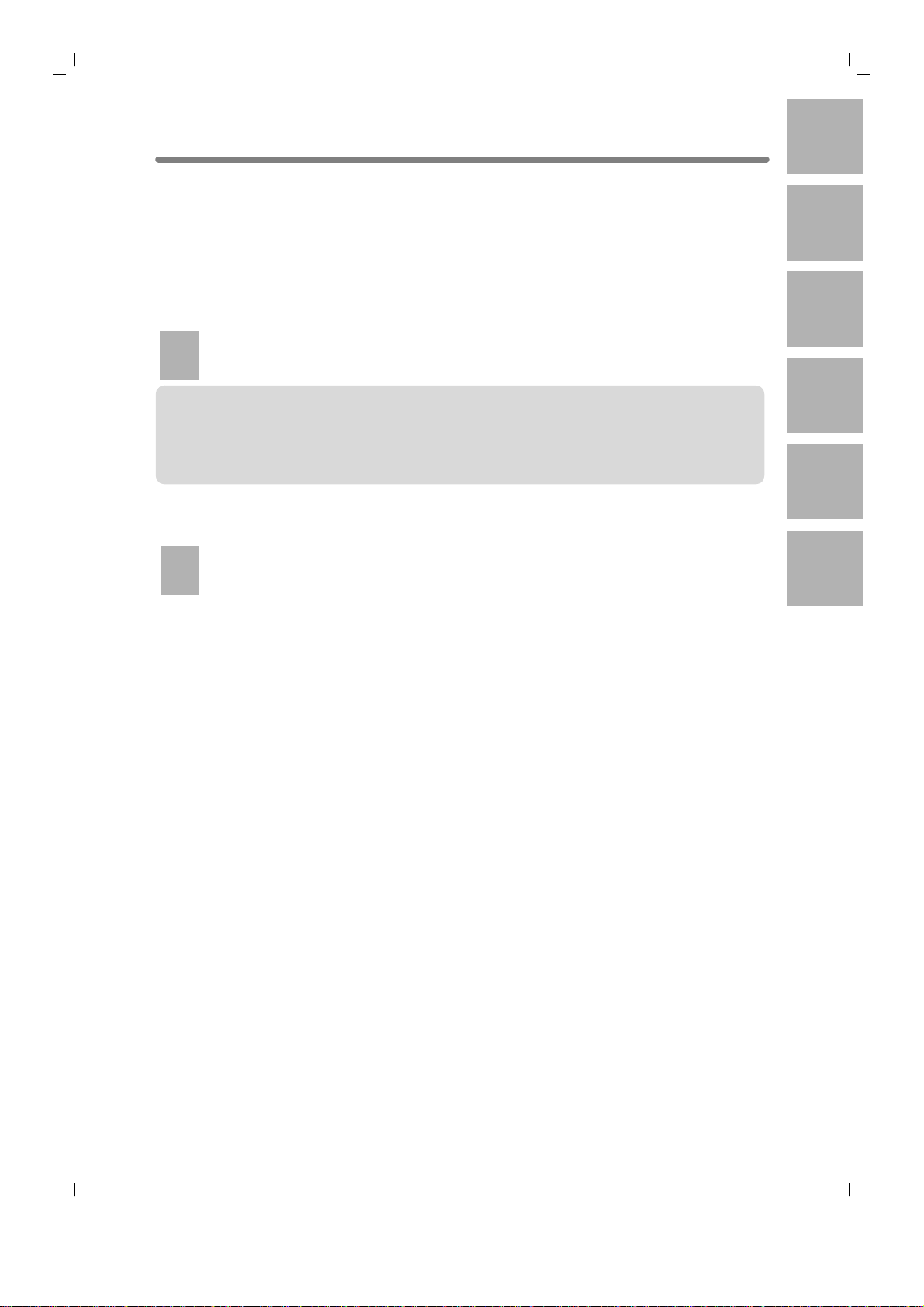
i
2
1
3
4
5
6
Veiligheids-
informatie
Informatie
over de
machine
Kopieer-
handelingen
Programma-
geheugen en
helpfunctie
Problemen
oplossen
Technische
gegevens van
de machine
Inhoudsopgave
Inhoudsopgave
Mogelijkheden van de Konica 7022/7130
Basis
Hoofdstuk 1: Veiligheidsinformatie
Waarschuwingsetiketten en –symbolen..............................................................1-2
Voorwaarden voor veilig gebruik.........................................................................1-4
Stroombron ..............................................................................................................1-4
Omgeving.................................................................................................................1-5
Voorzorgsmaatregelen bij routinehandelingen ........................................................1-7
Hoofdstuk 2: Informatie over de machine
Configuratie.........................................................................................................2-2
Externe onderdelen..................................................................................................2-2
Interne onderdelen...................................................................................................2-4
Standaard apparatuur en opties ..............................................................................2-5
Basisscherm ............................................................................................................2-6
Overzicht van het bedieningspaneel........................................................................2-8
De aan/uit aanzetten...........................................................................................2-9
De stroom aanzetten................................................................................................2-9
De stroom uitzetten................................................................................................2-11
Automatische energiebesparing ...........................................................................2-12
Automatisch uitschakelen .....................................................................................2-12
Uitschakelen / handmatig het energieverbruik verminderen ..................................2-13
Een EKC-wachtwoord invoeren .............................................................................2-14
Papier plaatsen ................................................................................................. 2-15
Papier plaatsen in de lades van de machine en de DB-210 ..................................2-15
Papier plaatsen in de lade van de DB-410 ............................................................2-17
Papier plaatsen in de handinvoerlade....................................................................2-18
Papierformaat wijzigen lades machine en DB-210 ...........................................2-19
1
Veiligheids-
informatie
2
Informatie over
de machine
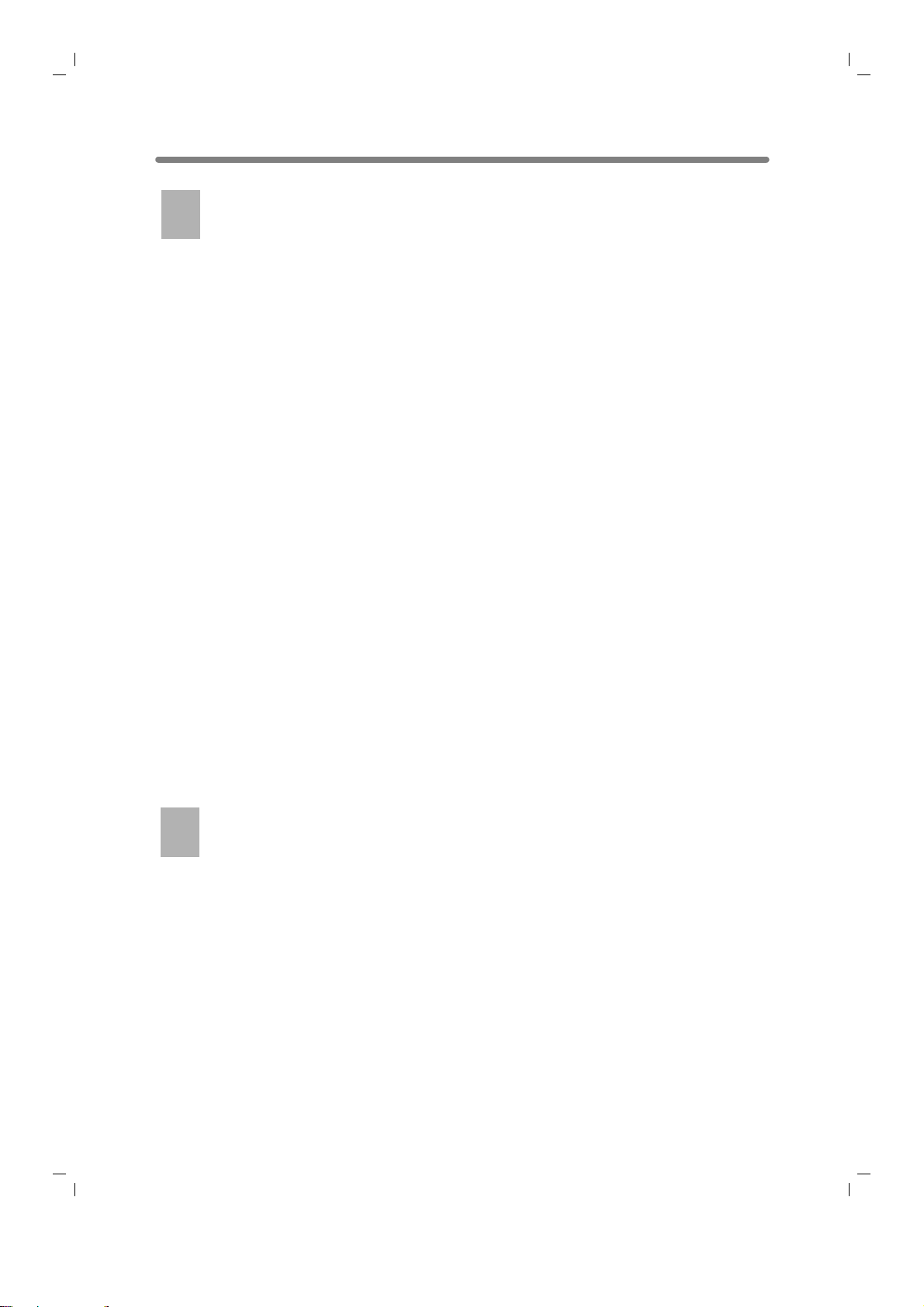
Inhoudsopgave (vervolg)
ii
Hoofdstuk 3: Kopieerhandelingen
Originelen plaatsen ............................................................................................. 3-2
Originelen plaatsen in de documentinvoer...............................................................3-2
Originelen plaatsen op de glasplaat ........................................................................3-5
Afdrukhoeveelheid instellen ................................................................................3-7
Afdrukhoeveelheid instellen .....................................................................................3-7
Afdrukhoeveelheid wijzigen .....................................................................................3-7
Papierformaat instellen ....................................................................................... 3-8
Automatische papierformaatselectie (APS) .............................................................3-8
Een bepaald papierformaat instellen (AMS) ..........................................................3-10
Vergrotingsfactor instellen ................................................................................ 3-12
Kopiëren met een vergrotingsfactor van 1,00 ........................................................3-12
Kopiëren met een vaste vergroting (VAST) ...........................................................3-13
Kopiëren met zoomen............................................................................................3-14
Helderheid instellen .......................................................................................... 3-15
Kopieerhelderheid instellen....................................................................................3-15
Dubbelzijdig kopiëren (1a2, 2a2) .................................................................... 3-17
Documentinvoer.....................................................................................................3-17
Glasplaat................................................................................................................3-19
Enkelzijdig kopieëren van dubbelzijdige originelen (2a1) ................................ 3-21
Kopiëren via het geheugen...............................................................................3-22
Originelen in het geheugen opslaan ......................................................................3-22
De volgende kopieeropdracht invoeren (reserve) ..................................................3-25
Opdrachten beheren en controleren (programmalijst) ...........................................3-27
Uitvoermodi voor machines zonder finisher......................................................3-29
Uitvoermodi voor machines met finisher ........................................................... 3-31
Uitvoermodi voor machines met binnenlade IT-101 .........................................3-34
Instellingen controleren en proefafdrukken maken ...........................................3-36
Tussendoor kopiëren ........................................................................................3-38
Hoofdstuk 4: Programmageheugen en helpfunctie
Instellingen opslaan (programma: programma opslaan) .................................... 4-2
Opgeslagen instellingen oproepen
(programma: programma oproepen)...................................................................4-5
Het handleidingscherm weergeven (Helpfunctie) ...............................................4-7
Het helpscherm oproepen vanaf het basisscherm...................................................4-7
Het helpscherm oproepen vanaf andere schermen.................................................4-9
3
Kopieer-
handelingen
4
Programma-
geheugen en
helpfunctie
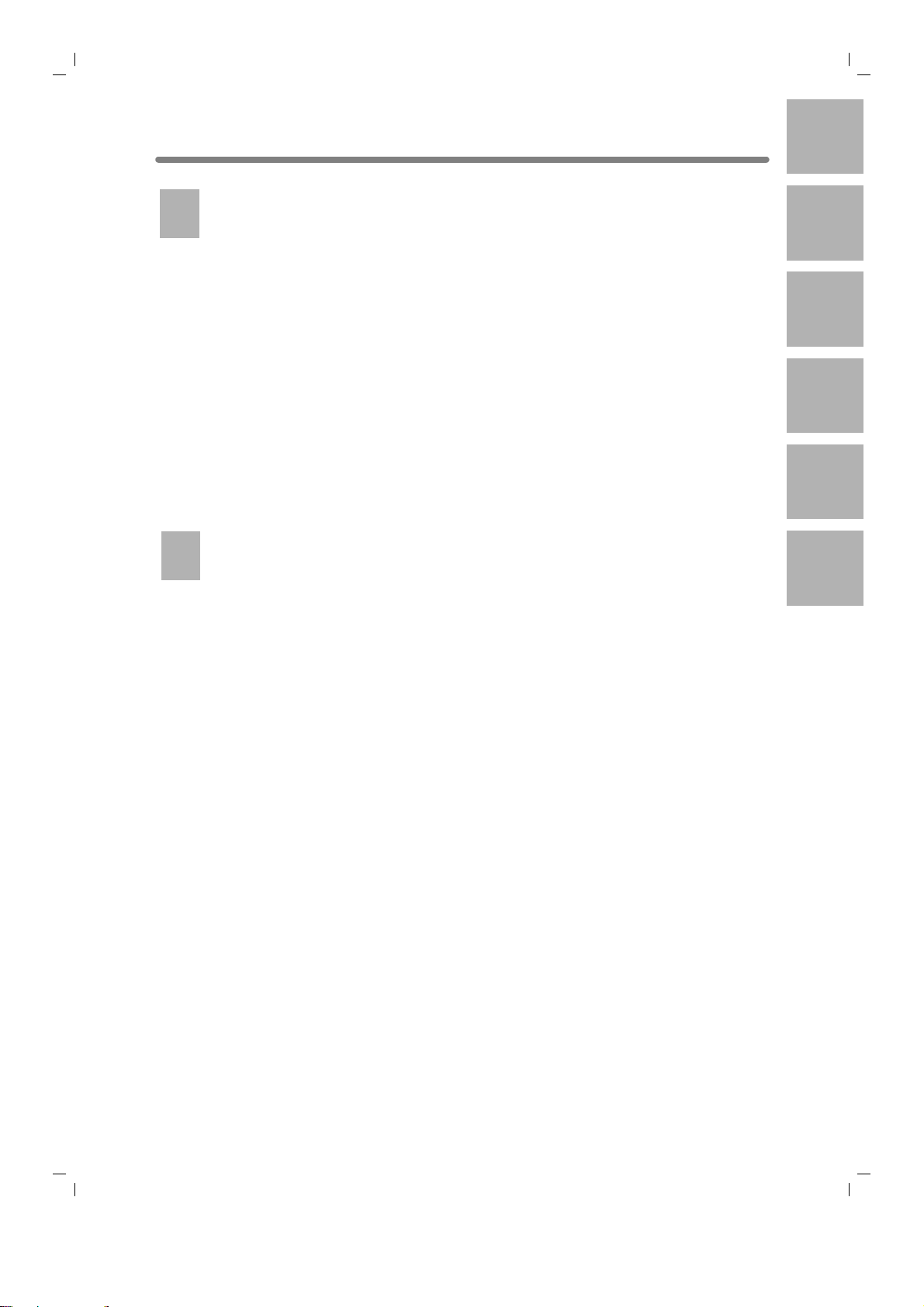
Inhoudsopgave (vervolg)
iii
Hoofdstuk 5: Problemen oplossen
Als het bericht “Bel voor Service” wordt weergegeven .......................................5-2
Beperkt gebruik van de machine bij problemen.......................................................5-3
Preventief onderhoud..........................................................................................5-4
Vastgelopen papier verwijderen..........................................................................5-5
Als “STORING” op de toets wordt weergegeven ...............................................5-7
Als “VUL PAPIER” op de toets wordt weergegeven ...........................................5-9
Als het bericht “Geheugen vol” wordt weergegeven .........................................5-10
Handeling 1............................................................................................................5-10
Handeling 2............................................................................................................5-11
Als het scherm voor in- en uitschakelen wordt weergegeven...........................5-12
Tips voor probleemoplossing ............................................................................ 5-13
Hoofdstuk 6: Technische gegevens van de machine
Specificaties hoofdeenheid.................................................................................6-2
Specificaties opties ............................................................................................. 6-3
Index
5
Problemen
oplossen
6
Technische gegevens
van de machine
2
1
3
4
5
6
Veiligheids-
informatie
Informatie
over de
machine
Kopieer-
handelingen
Programma-
geheugen en
helpfunctie
Problemen
oplossen
Technische
gegevens van
de machine
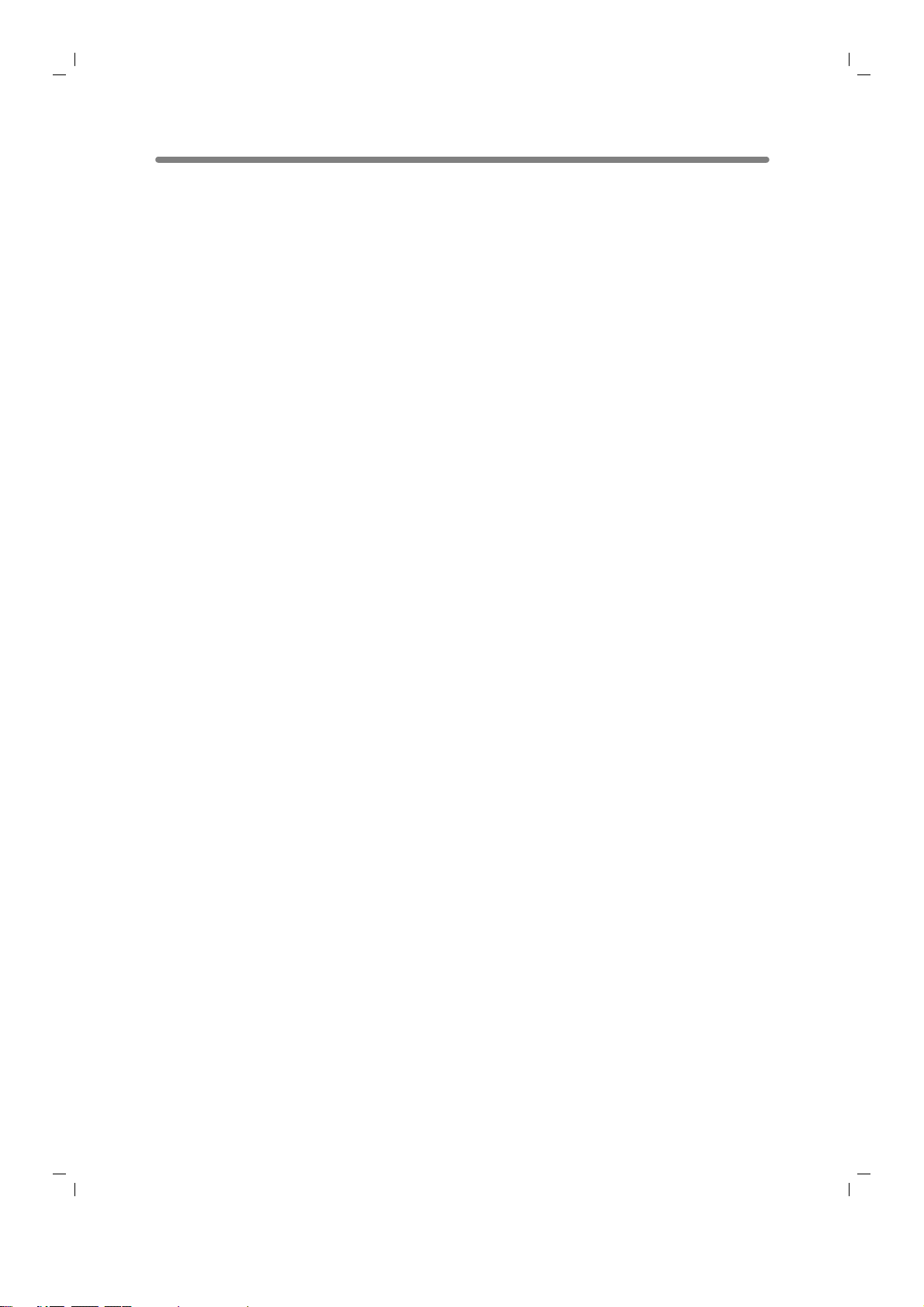
iv
Mogelijkheden van de Konica 7022/7130
• Aangepaste helderheid (VOORK. 1, VOORK. 2)
Hiermee drukt u maximaal 16 helderheidsvoorbeelden af op 4 pagina’s met 4 voorbeelden per pagina, zodat u de gewenste helderheid kunt programmeren onder de
knop(pen) VOORK. 1 en/of VOORK. 2.
• AE: automatische belichting
Hiermee stelt u automatisch de belichting in die het meest geschikt is voor de kwaliteit
van het origineel.
• Afwijkende formaten
Hiermee stelt u afwijkende origineelformaten in, die de 7022/7130 niet kan detecteren
voor het selecteren van het beste papierformaat voor kopiëren of afdrukken.
• AMS: automatische vergroting
Hiermee wordt automatisch een geschikte vergroting geselecteert als u het papierformaat zelf instelt. Deze functie wordt automatisch actief als u op AMS drukt.
• APS: automatische papierselectie
Hiermee selecteert u automatisch het kopieerpapierformaat dat overeenkomt met het
formaat van het origineel.
• ATS: automatische ladeselectie
Hiermee schakelt u automatisch over op een andere lade als de gekozen lade tijdens
het kopiëren leegraakt, zodat het kopiëren zonder onderbreking kan doorgaan.
• Automatisch uitschakelen
Hiermee zet u de stroom automatisch uit als het kopieerapparaat gedurende een opgegeven periode niet wordt gebruikt.
• Automatische lay-out
Het beeld van het origineel op de glasplaat of in de documentinvoer wordt gekopieerd
en gecentreerd op het kopieerpapier.
• Automatische energiebesparing
Hiermee vermindert u automatisch het stroomverbruik als het kopieerapparaat gedurende een opgegeven periode niet wordt gebruikt.
• Automatische reset
Hiermee herstelt u automatisch de standaardinstellingen als het kopieerapparaat gedurende een opgegeven periode niet wordt gebruikt.
• Beeld omkeren 2
Met 1-2 Beeld omkeren 2 plaatst u de even pagina’s van enkelzijdige originelen ondersteboven op de achterzijde van dubbelzijdige kopieën.
Op dezelfde manier plaatst u met 2-1 Beeld omkeren 2 de achterkant van dubbelzijdige
originelen die ondersteboven staan op gewone enkelzijdige kopieën.
• Beeldverschuiving
Hiermee maakt of verwijdert u inbindmarges boven, onder links en rechts (verschuiving
van -250 tot +250 mm, in stappen van 1 mm), of verkleint u zodat geen informatie verloren gaat (verkleinen en verschuiven -250 tot +250 mm, in stappen van 1 mm).
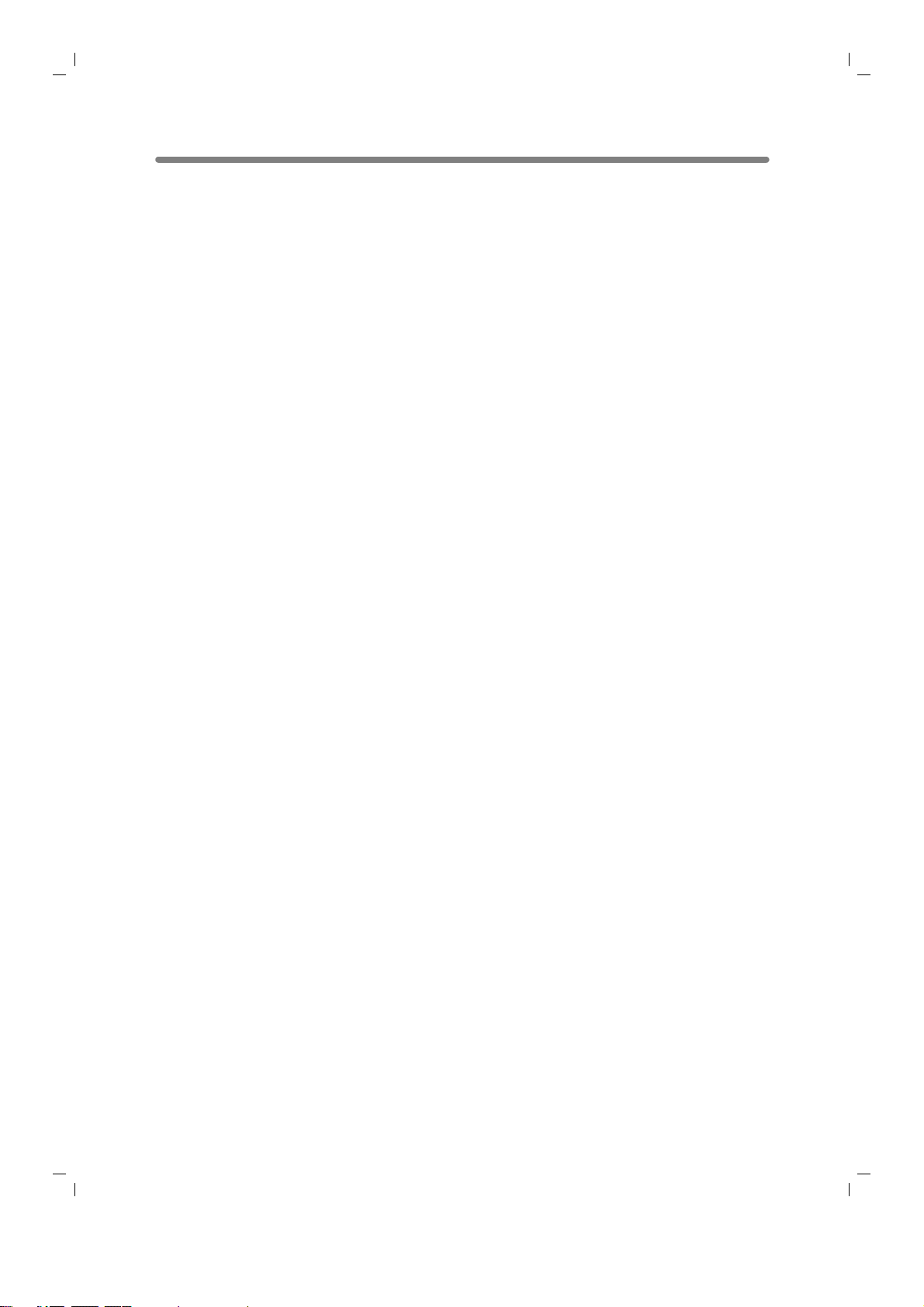
Mogelijkheden van de Konica 7022/7130 (vervolg)
v
• Boekje
Hiermee maakt u A4R- of A4-boekjes van A4-originelen bij 1a2- of 2a2 kopiëren.
• Combineren
Hiermee bespaart u papier door als proefexemplaar van een document een vast aantal
pagina’s (2, 4 of 8) op één vel kopieerpapier te kopiëren.
• Draaien
Hiermee draait u het beeld voordat wordt gekopieerd als de stand van het origineel
anders is dan dat van het kopieerpapier.
• Dubbele pagina’s
Hiermee kopieert u beide pagina’s van een open boek of een vel ter grootte van een
boek naar twee A4-vellen 1a1 of op de voor- en achterkant van één A4-vel 1a2. U
kunt Dubbele pagina’s gebruiken in combinatie met de functies Voorkaft of Voor-/achterkaft. De kaftpagina(’s) worden normaal gescand en gekopieerd en pas op de overige
pagina’s wordt Dubbele pagina toegepast.
• Energiebesparing
Hiermee zet u nadat de machine een opgegeven periode niet gebruikt is automatisch
de stroom uit, met uitzondering van de nominale stroom, ten behoeve van optimale efficiëntie. Als u op de aan/uitknop op het bedieningspaneel drukt, wordt de stroom weer
ingeschakeld (na een korte opwarmtijd).
• Gekantelde uitvoer (draaien en sorteren, draaien en verzamelen)
Als er geen finisher is geïnstalleerd, wisselt u met gekantelde uitvoer in de uitvoerlade
de horizontale en verticale stand af voor elke gesorteerde set. Zorg ervoor dat u A4 en
A4R in aparte lades plaatst (waaronder de alternatieve invoer), voordat u deze functie
activeert.
• Gemengde originelen
Hiermee kopieert u originelen van verschillende formaten via de documentinvoer met
automatische papierkeuze (APS) of automatische vergroting (AMS). Met APS wordt
automatisch het papierformaat van het origineel geselecteerd. Met AMS kunt u alle originelen op één formaat kopiëren.
• Gevouwen originelen
Hiermee stelt u de automatische documentinvoer in op het kopiëren van gevouwen originelen.
• Glasplaatgeheugen
Hiermee scant u documenten in het geheugen vanaf de glasplaat en/of de documentinvoer en voegt u deze in een ander document in dat vanuit de documentinvoer wordt
gekopieerd. Als u een functie selecteert die niet in deze modus kan worden gebruikt,
zal de laatste functie niet werken en wordt er een waarschuwingsbericht weergegeven.
• Handmatig uitzetten
U schakelt de stroom van de machine af als u op [POWER SAVER ON/OFF] drukt op
het bedieningspaneel.
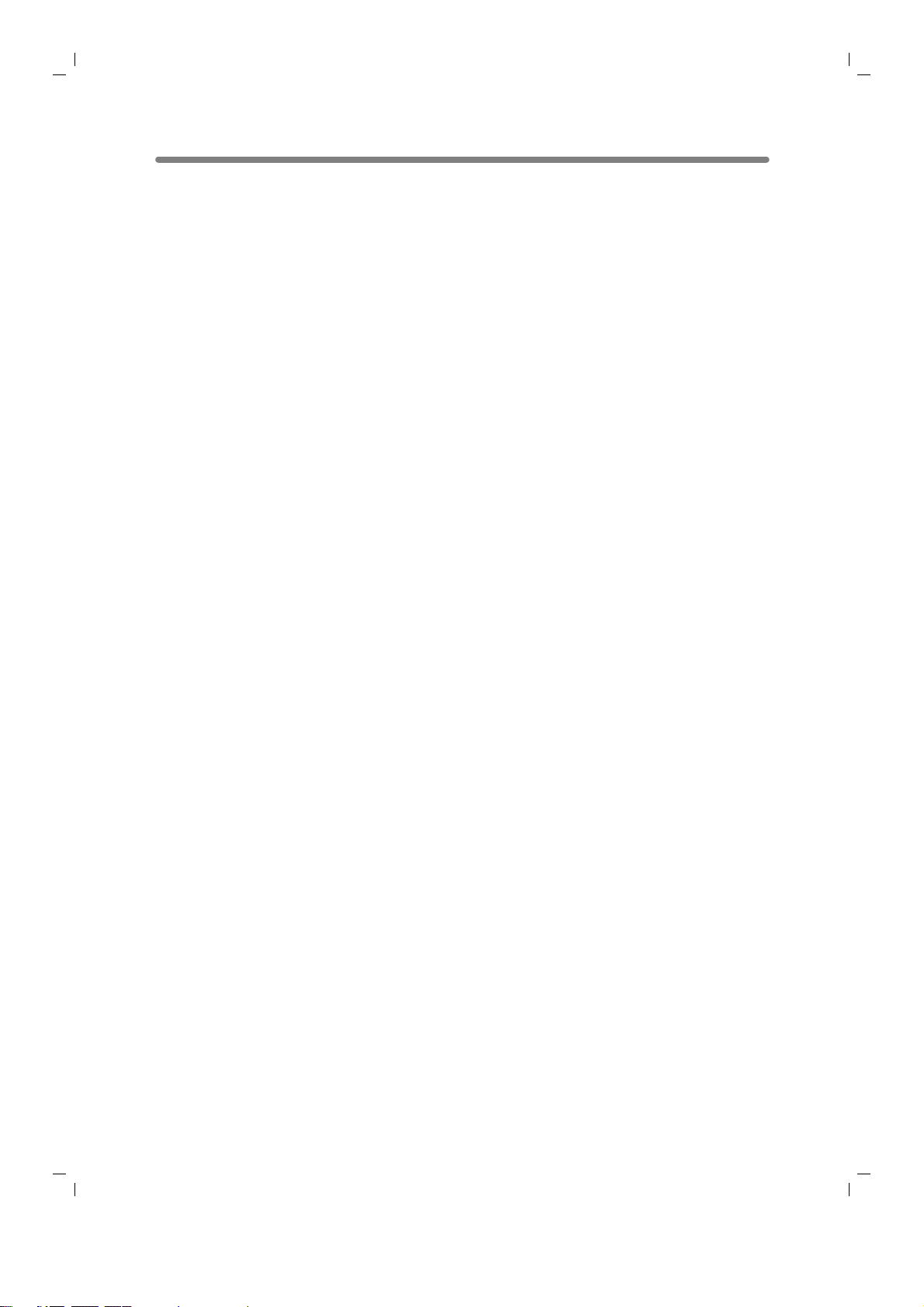
Mogelijkheden van de Konica 7022/7130 (vervolg)
vi
• Hechten
Hiermee stelt u de nietpositie en het aantal nieten in.
• Helderheidsverschuiving
Hiermee verschuift u de negen helderheidsniveaus met behulp van vier helderheidsmodi (Auto, Tekst, Foto, Contrast verhogen) naar drie niveaus lichter of donkerder.
• Herhalen
Hiermee selecteert u het horizontale beeldgebied van de pagina en herhaalt u dit handmatig of automatisch zo vaak onder elkaar als de ingestelde herhaalbreedte toelaat (10
tot 150 mm).
• Hoofdstuk
Hiermee laat u hoofdstukpagina’s beginnen op de rechterzijde (voorkant) van het voltooide document. Alleen mogelijk bij dubbelzijdig kopiëren (1a2 of 2a2).
• Invoegen originelen
Hiermee slaat u pagina’s vanaf de glasplaat in het geheugen op en voegt u deze vervolgens in een document in dat u kopieert vanuit de documentinvoer.
• Kaften en invoegbladen
Hiermee voegt u 15 lege of bedrukte vellen in vanuit een van de lades, inclusief de
alternatieve invoer, of voegt u lege of bedrukte voor- en achterkaften toe vanuit een
van de lades, inclusief de alternatieve invoer, voor een betere presentatie van documenten van meerdere pagina’s.
• Kopieerhelderheid
U kunt handmatig 9 helderheidsniveaus instellen.
• Kopieermodus
Selecteer de gewenste modus voor enkelzijdig (1a1 of 2a1) of dubbelzijdig (1a2 of
2a2) kopiëren.
• Machinestatusbevestiging
Hiermee geeft u de huidige machinestatus ter bevestiging op de LCD weer.
• Negatief kopiëren
Hiermee wijzigt u het beeld van zwart-op-wit in wit-op-zwart of andersom.
• Opdrachtenlijst
Hiermee geeft u het opdrachtenlijstscherm weer met de huidige machinestatus, wijzigt
u de volgorde van reserveopdrachten of verwijdert u ongebruikte reserveopdrachten.
• Opdrachtgeheugen
Hiermee programmeert u maximaal 15 opdrachten en roept u elke opdracht indien
nodig op nummer of naam op. Alle toepasbare glasplaatfuncties kunnen in het
opdrachtgeheugen worden geprogrammeerd op het moment dat u deze selecteert.
• Overheadsheets
Hiermee kopieert u op transparanten en voegt na elke kopie een blanco vel of gekopieerd achterblad in.
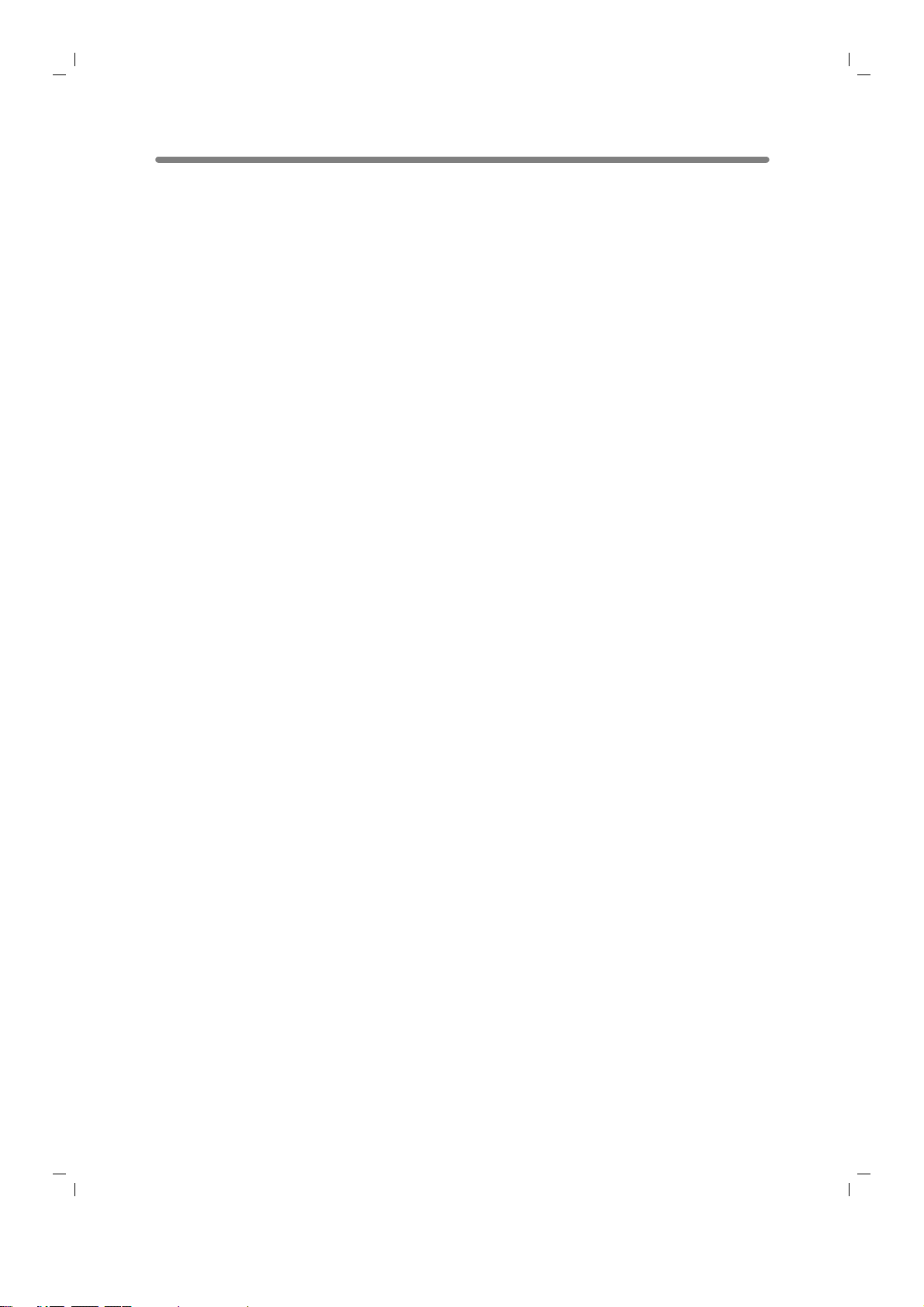
Mogelijkheden van de Konica 7022/7130 (vervolg)
vii
• Papiercapaciteit
Totaal 1050 vel voor een machine met opbergkast DK-109, inclusief 50 vel in de alternatieve invoer.
Totaal 2050 vel voor een machine met ladeneenheid DB-210 (vier lades van elk 500
vel en 50 vel in de alternatieve invoer).
Totaal 2550 vel voor een machine met ladeneenheid DB-410, inclusief een lade van
1500 vel en 50 vel in de alternatieve invoer).
• Proefkopie
U maakt ter controle voordat u een grote hoeveelheid kopieën maakt een proefexemplaar door op PROEFKOPIE op het controlescherm te drukken.
• Reserve
Hiermee scant u achtereenvolgende kopieeropdrachten terwijl de machine bezig is met
afdrukken of kopiëren.
• Schakelklok
U kunt de schakelklok instellen naar de behoeften van uw werkomgeving. Hiermee
schakelt u dagelijks of wekelijks de machine in of uit tijdens lunch of vakanties en activeert u de klokonderbrekingsmodus, waarmee de machine tijdelijk kan worden gebruikt
als deze door de klok is uitgeschakeld.
• Stempel
Hiermee drukt u ter verfraaiing of voor de hanteerbaarheid watermerken, gewone
stempels, datum/tijd, paginanummers en volgnummers af op de kopieën.
• Tellerlijst
Hiermee geeft u op het scherm de volgende gegevens weer: totaalteller van de
machine, kopieerteller, faxverzend/ontvangstteller, afdrukteller en de datum waarop de
teller is gestart.
• Tussendoor kopiëren
Hiermee onderbreekt u de huidige kopieeropdracht om een urgente kopie tussendoor
te maken. U kunt hierbij alle kopieerfuncties gebruiken.
• Uitvoermodi voor machines met binnenlade IT-101
Niet draaien, draaien en sorteren, draaien en verzamelen en verzamelen met de
twee uitvoerlades
U selecteert een uitvoerlade en -modus in het popupmenu Uitvoerfunctie.
• Uitvoermodi voor machines met finisher FS-107:
Niet verschuiven, verschuiven, nieten en verzamelen met de twee uitvoerlades (of
drie of vier als u de optionele FT-107 hebt geïnstalleerd)
U selecteert een uitvoerlade en -modus in het popupmenu Uitvoerfunctie.
• Uitvoermodi voor machines zonder finisher:
Niet draaien, draaien en sorteren, draaien en verzamelen en verzamelen
U selecteert een uitvoermodus modus in het popupmenu Uitvoerfunctie.
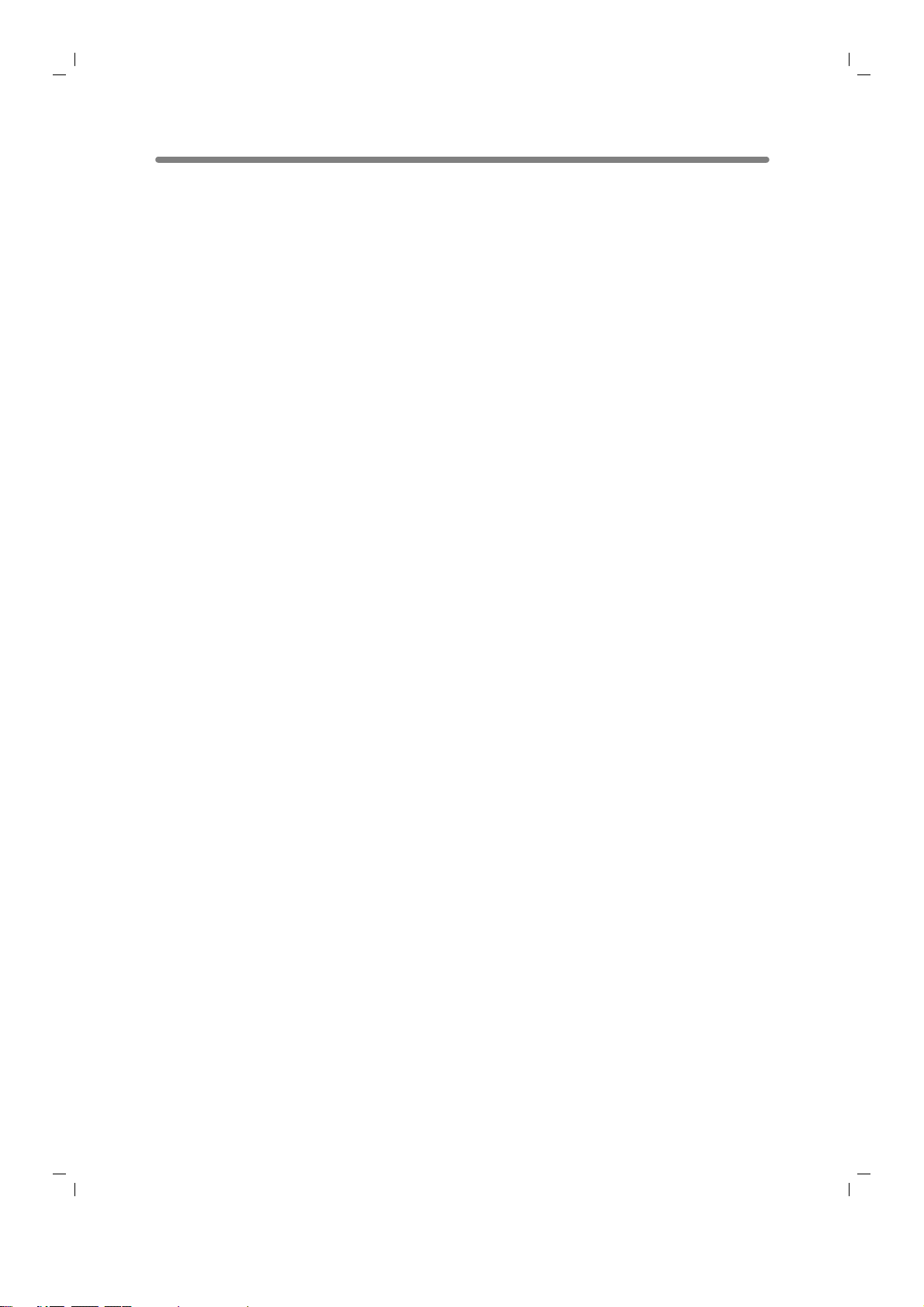
Mogelijkheden van de Konica 7022/7130 (vervolg)
viii
• Verbeteren tekst en foto’s
Hiermee verbetert u foto’s in fotomodus, normale originelen in tekst/fotomodus, tekst in
tekstmodus en lichte originelen in contrastverhogingsmodus.
• Verwijderen vouwen en kaders
U verwijdert randen en vouwschaduwen met Rand (1 - 15mm), Vouwrand (1 - 30 mm),
Boven (1 - 100 mm) en/of Onder (1 - 100 mm).
• Vergroting (VAST, Zoomen)
Hiermee selecteert u vaste vergrotingen: drie verkleiningen, drie vergrotingen en drie
aangepaste vergrotingen.
U kunt zoomen van 25% tot 400% in stappen van 1%.
• Weglaten gebied rondom beeld
Als u met het documentdeksel open vanaf de glasplaat kopieert, kopieert u alleen het
beeld en niet het belichte glas, dat anders op de kopie zwart wordt.
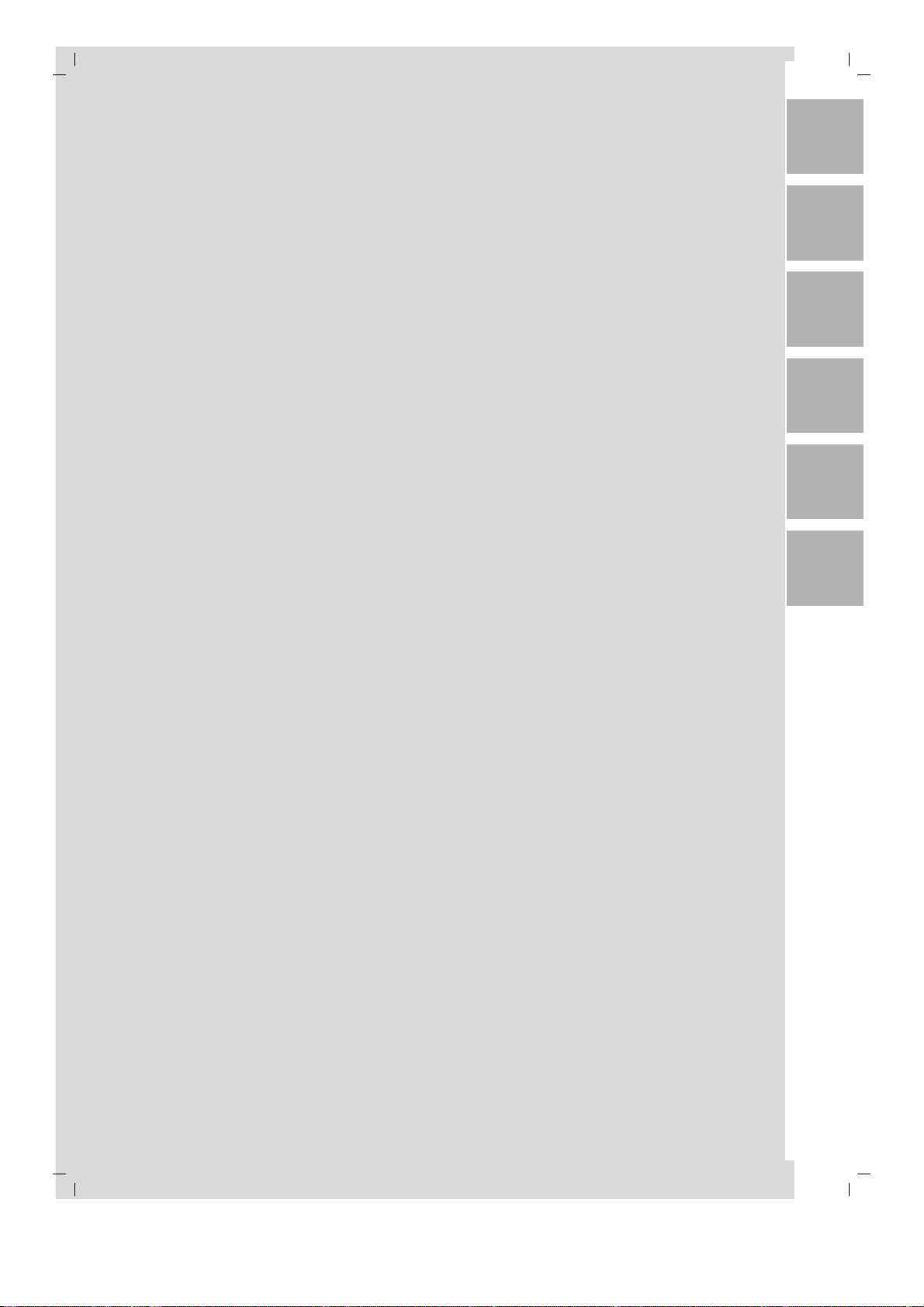
Basis
2
1
3
4
5
6
Veiligheids-
informatie
Informatie
over de
machine
Kopieer-
handelingen
Programma-
geheugen en
helpfunctie
Problemen
oplossen
Technische
gegevens van
de machine
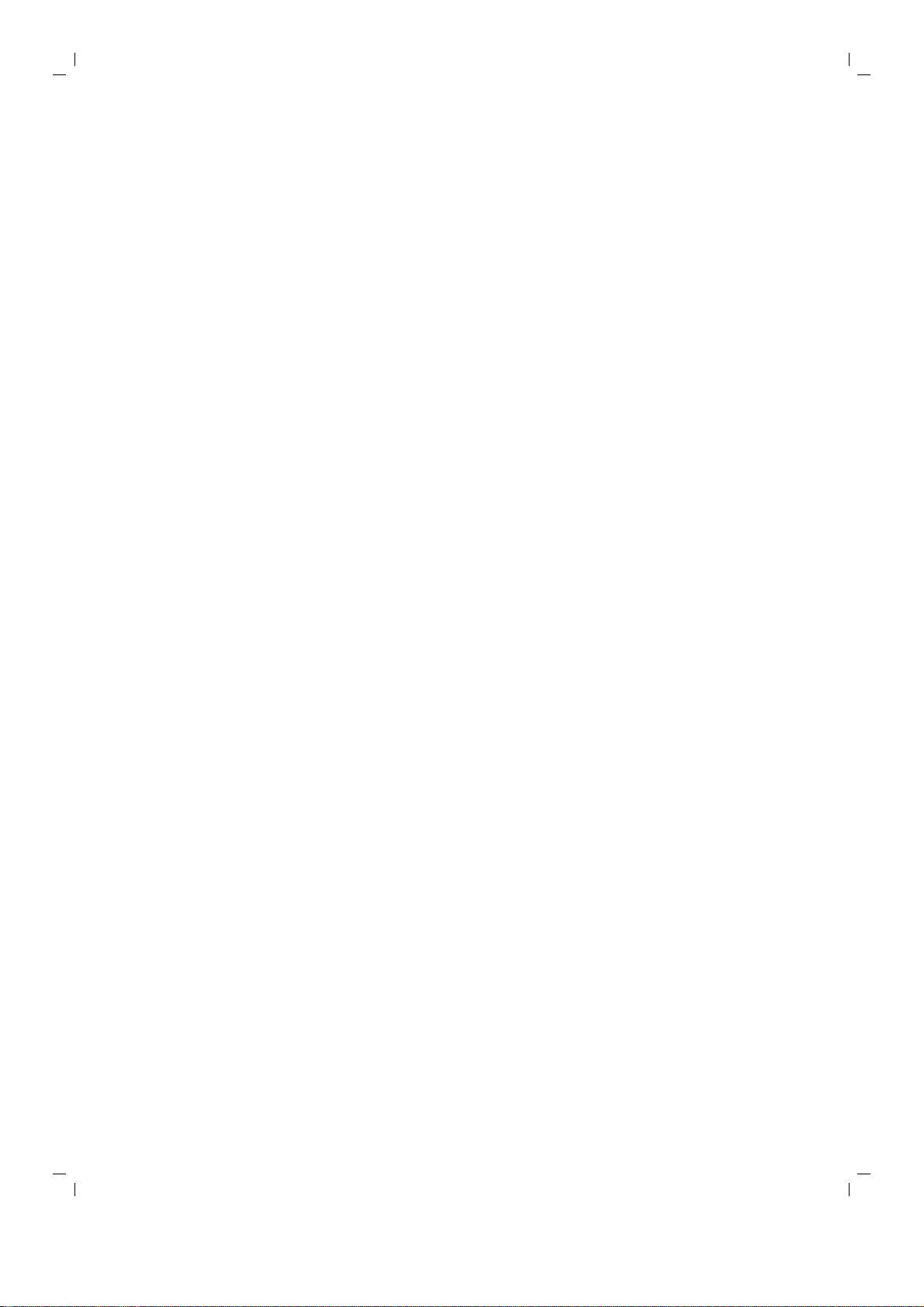
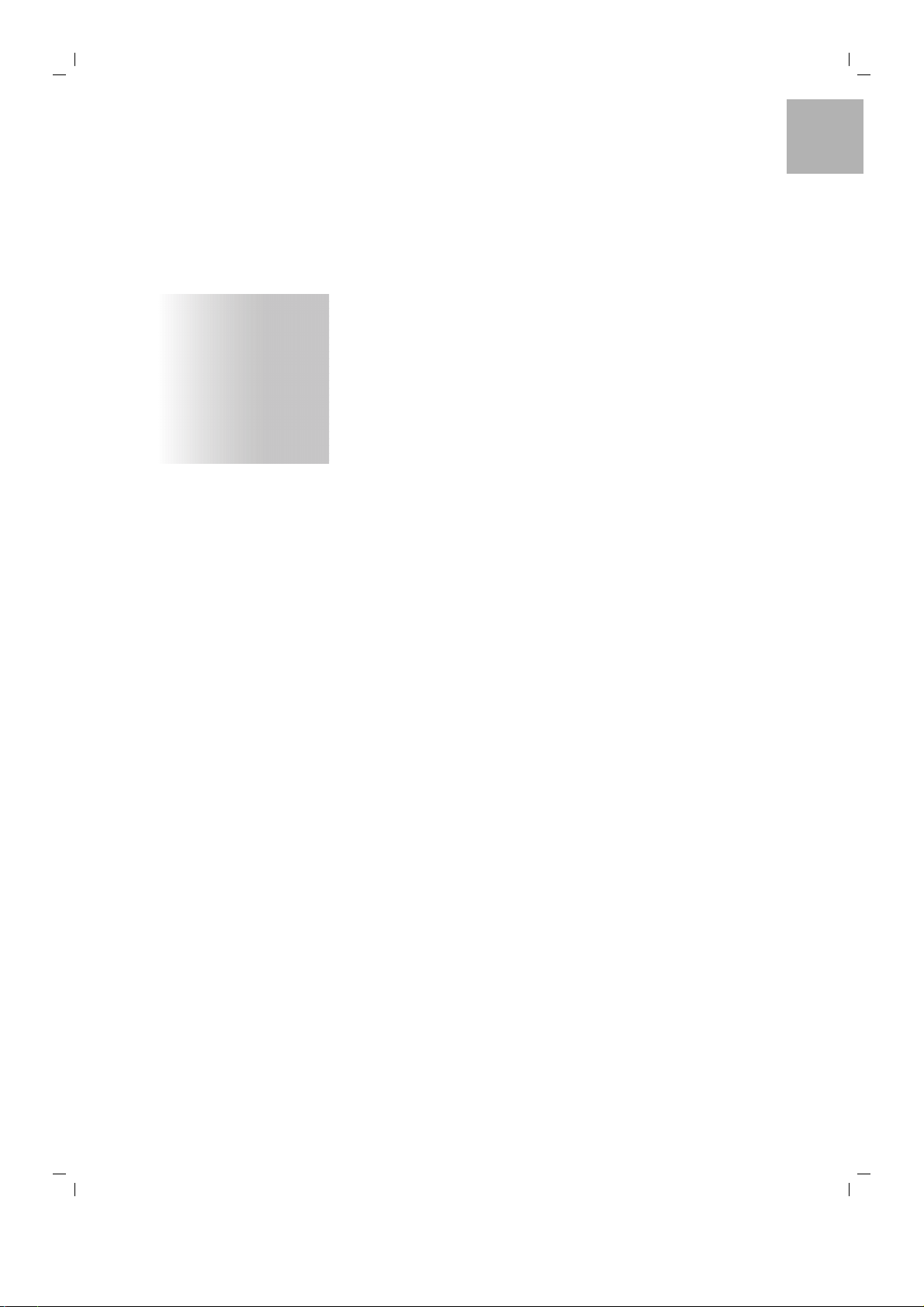
1
Veiligheids-
informatie
1
H
oofdstuk
H
oofdstuk
1
Veiligheids-
informatie
Veiligheidsinformatie
Voorzorgsmaatregelen voor installatie en
gebruik
Waarschuwingsetiketten en -symbolen .................................................. 1-2
Voorwaarden voor veilig gebruik ........................................................ 1-4
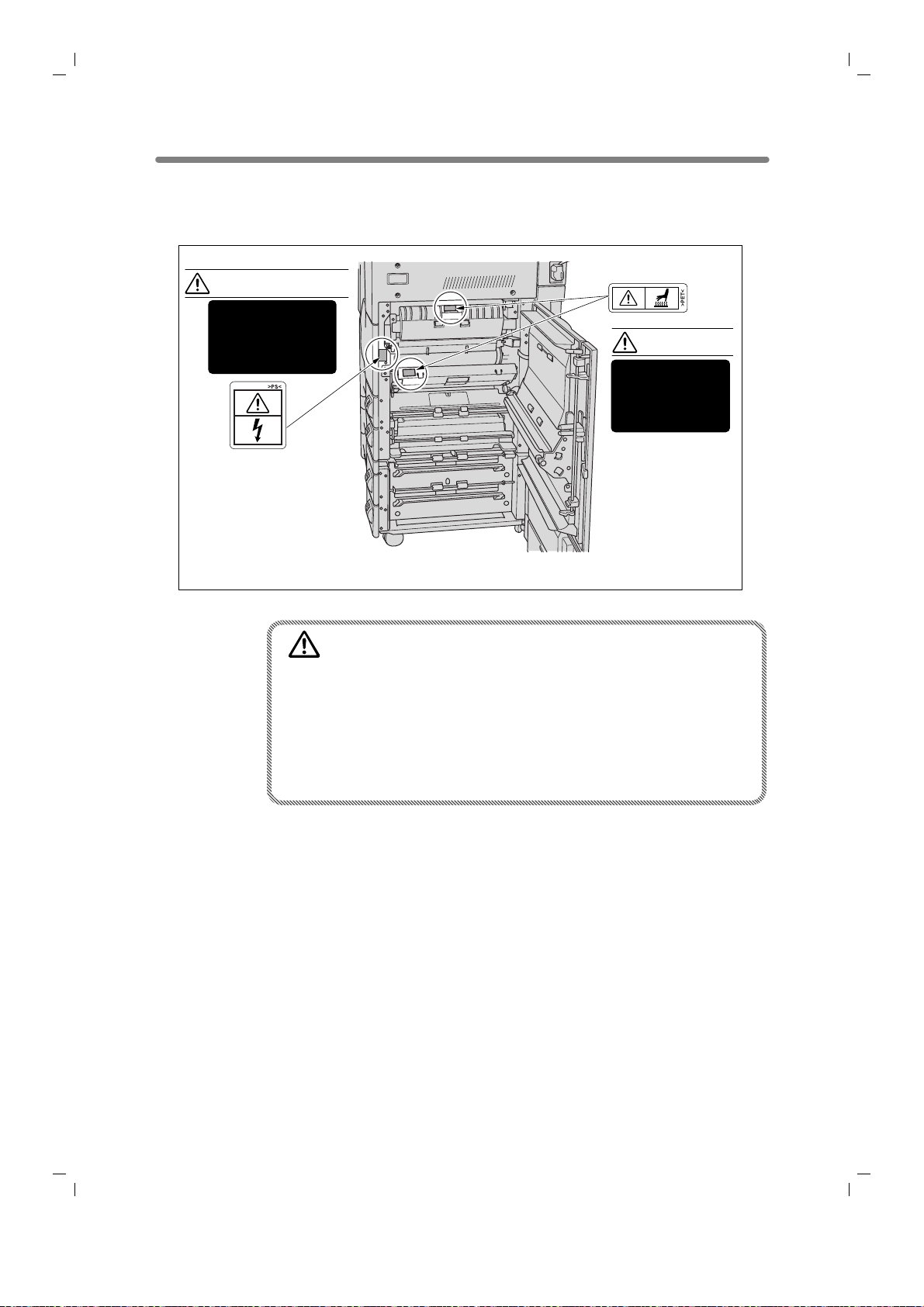
1-2
Waarschuwingsetiketten en -symbolen
De waarschuwingsetiketten en -symbolen zijn aangebracht op delen van de machine,
hieronder afgebeeld, waarmee u voorzichtig moet omgaan om gevaarlijke situaties of
ernstig letsel te vermijden.
Waarschuwing
Het aanraken van delen die zijn aangeduid met een waarschuwingsetiket of -symbool kan brandwonden of ander letsel veroorzaken. Verwijder de waarschuwingsetiketten en -symbolen
niet. Als een waarschuwingsetiket of -symbool vuil is, maak het
dan schoon, zodat het leesbaar blijft. Als u de waarschuwing
niet meer leesbaar kunt maken, of als een waarschuwingsetiket
of -symbool beschadigd is, neem dan voor vervangende etiketten contact op met de technische dienst.
WAARSCHUWING
Dit gedeelte genereert
hoge spanning. Indien
u dit aanraakt, kunt u
een schok krijgen.
NIET AANRAKEN!
WAARSCHUWING
De fixeereenheid
is zeer heet.
Om brandwonden
te voorkomen
NIET AANRAKEN
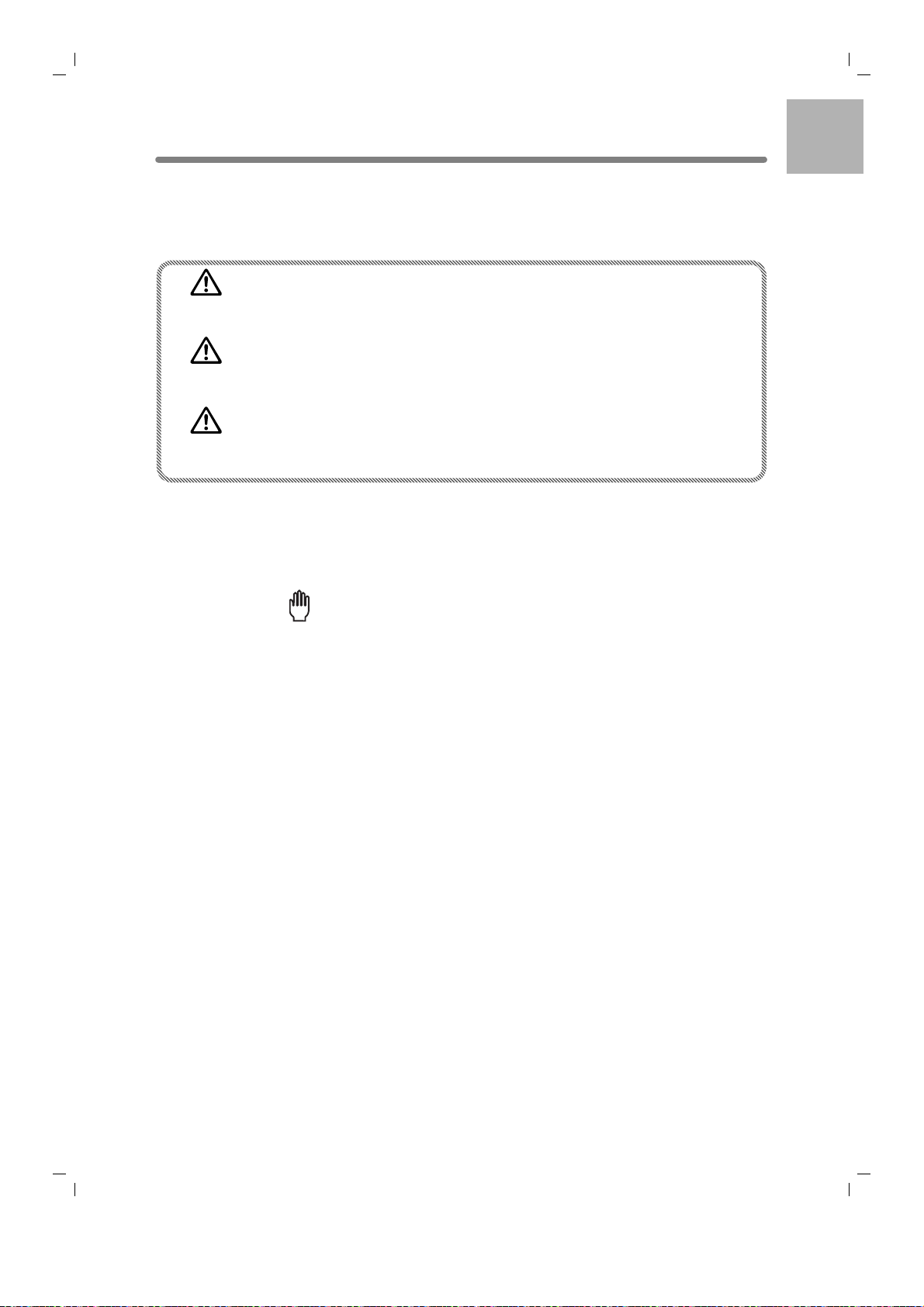
Waarschuwingsetiketten en -symbolen (vervolg)
1-3
1
Veiligheids-
informatie
De volgende symbolen worden op de waarschuwingsetiketten en in deze gebruiksaanwijzing gebruikt om een onderscheid te maken tussen de verschillende niveaus van de
veiligheidsboodschappen.
Gevaar:
handeling die een grote kans op levensgevaar of een ernstig letselrisico inhoudt.
Waarschuwing:
handeling die een mogelijk levensgevaar of een ernstig letselrisico inhoudt.
Opgelet:
handeling die gevaar voor een licht letsel, machinestoring of fysieke
beschadiging inhoudt.
Volg de gegeven richtlijnen als u tijdens het verwijderen van vastgelopen papier, het bijvullen van toner of het lezen van de gebruiksaanwijzing bovenstaande symbolen aantreft.
Let op!
Vraag als de veiligheidsboodschappen in de gebruiksaanwijzing onleesbaar zijn geworden door bijvoorbeeld vuil een nieuw exemplaar aan bij
de technische dienst.
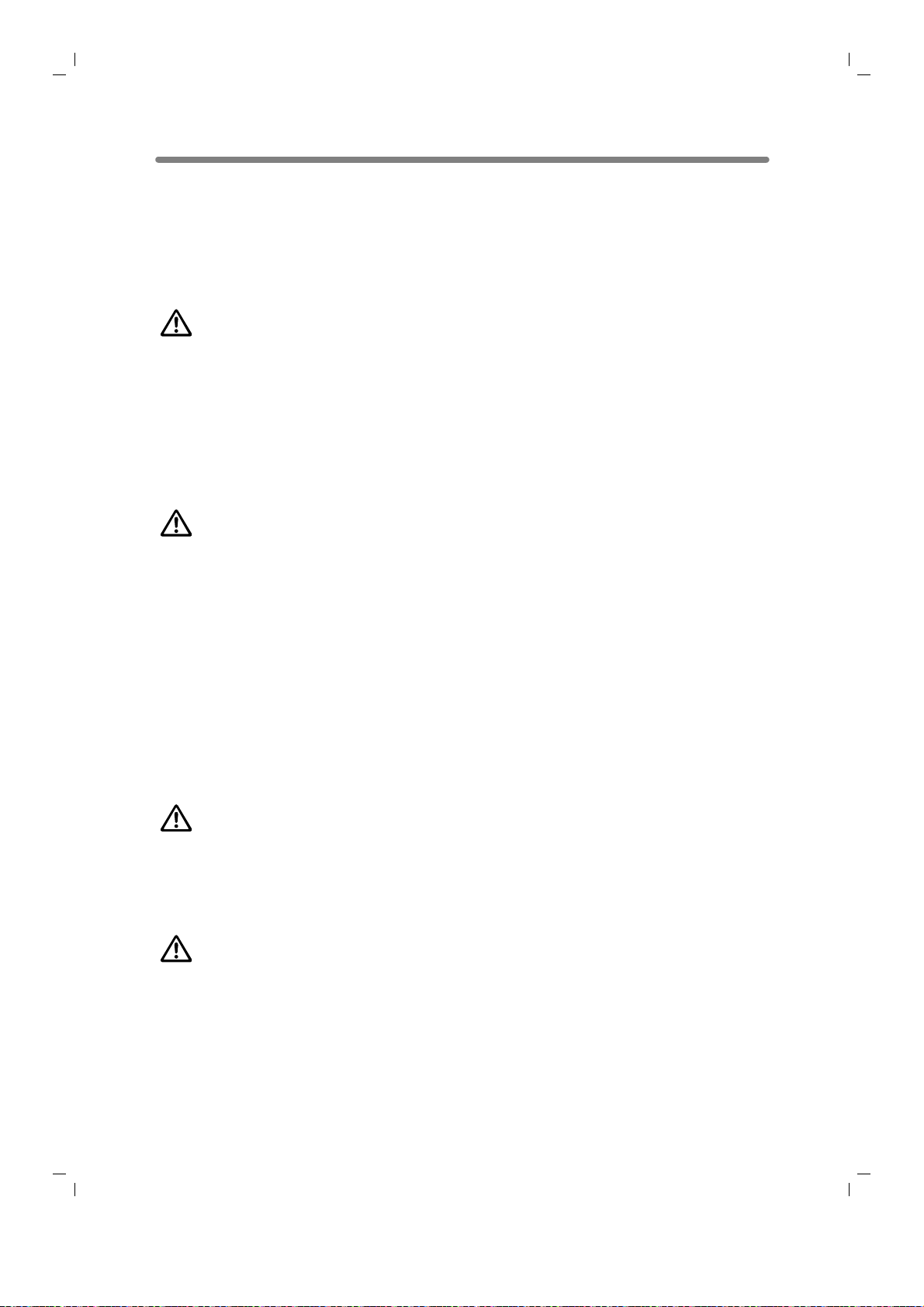
1-4
Voorwaarden voor veilig gebruik
Voor veilig gebruik van de machine moet u voldoen aan de beschreven voorzorgsmaatregelen met betrekking tot de stroombron van de machine, en tijdens installatie en
routinehandelingen. Gelieve deze aandachtig te lezen en na te leven.
Stroombron
Opgelet: stopcontact
• Stopcontacten hebben een beperkt vermogen. Gebruik alleen stopcontacten met het
correcte nominale vermogen voor de machine. Anders kunnen zich gevaarlijke situaties voordoen, zoals rookontwikkeling of oververhitting. Zie onderstaande gegevens
om zeker te zijn dat stroomvoorziening en verbruik op elkaar aansluiten:
a) 230 V/50 Hz: meer dan 15 A.
b) 230 V/60 Hz: meer dan 15 A.
• Vermijd meerdere aansluitingen op één stopcontact. Gebruik geen verdeelstekkers.
Opgelet: netstekker en -snoer
• Steek de stekker stevig in het stopcontact. Zo vermijdt u ongevallen door rook of
oververhitting. Als de stekker zelfs als u deze goed hebt ingestoken los in het stopcontact zit, trek dan de stekker uit het contact en neemt u contact op met de elektriciteitsmaatschappij.
• Apparaten die van een voedingskabel zijn voorzien, moeten zich dichtbij een stopcontact bevinden, dat gemakkelijk bereikbaar is.
• Buig of plet het netsnoer niet. Neem als het netsnoer van de kopieermachine gebogen of beschadigd is onmiddellijk contact op met de technische dienst. Probeer het
snoer niet zelf te herstellen, en gebruik de kopieermachine niet langer. Een beschadigd netsnoer kan oververhitting, kortsluiting of brand veroorzaken.
• Het netsnoer van de kopieermachine mag niet worden samengebonden of opgerold.
Dit kan leiden tot ongevallen door oververhitting of brand.
Opgelet: het aansluiten van meerdere verbruikstoestellen op één-
stopcontact is verboden.
Sluit nooit met een verlengsnoer met verdeeldoos of een verdeelstekker meerdere verbruikstoestellen aan op één stopcontact. Dit kan leiden tot ongevallen door oververhitting
of brand.
Opgelet: verlengsnoer
U mag met deze machine nooit een verlengsnoer gebruiken.
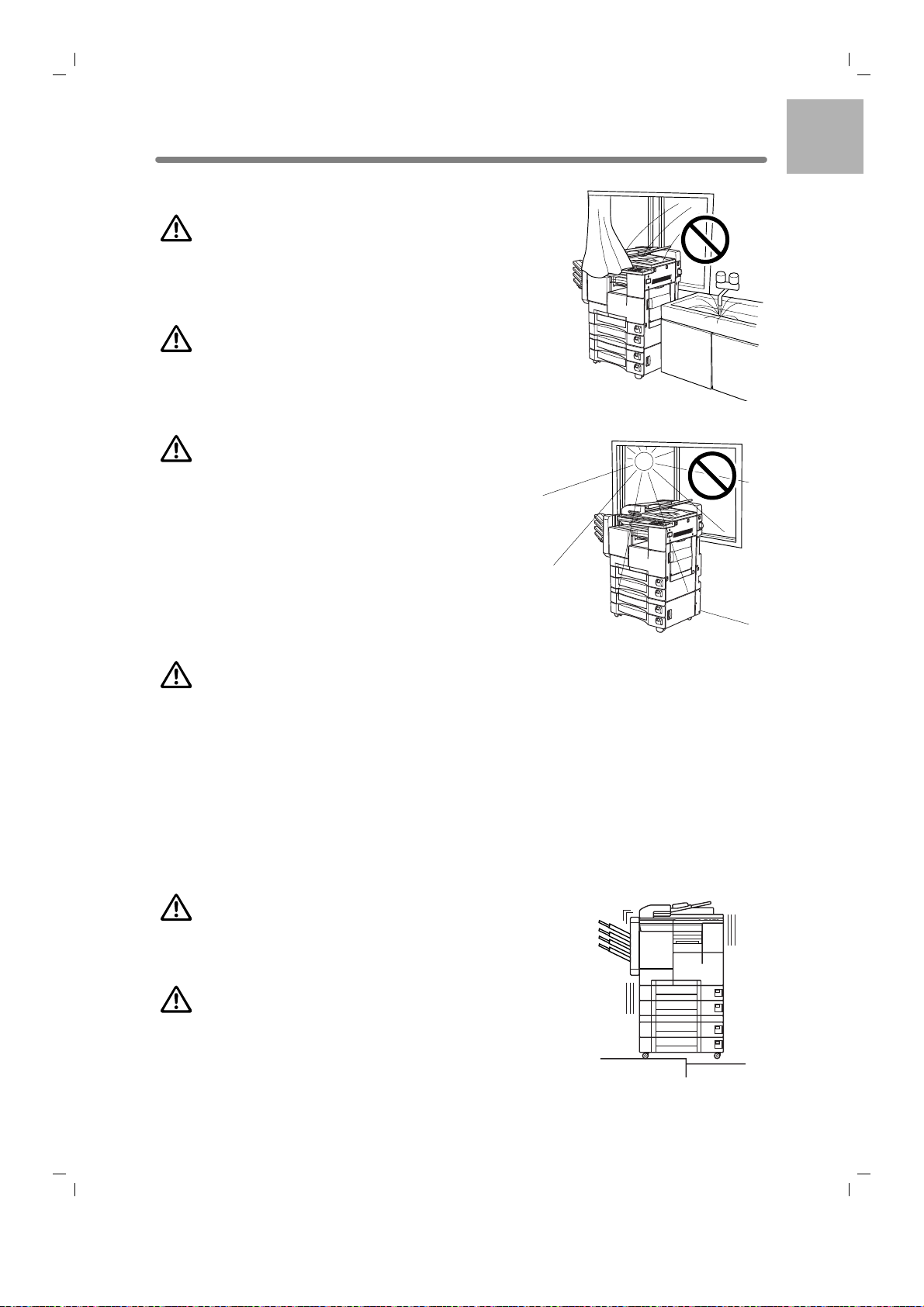
Voorwaarden voor veilig gebruik (vervolg)
1-5
1
Veiligheids-
informatie
Omgeving
Opgelet: brandpreventie
Installeer de machine niet dichtbij brandbare materialen, gordijnen of vluchtige brandbare stoffen die vlam
kunnen vatten of brand kunnen veroorzaken.
Opgelet: kortsluiting voorkomen
Installeer de kopieermachine niet op een plaats
waar er regen of kraanwater op zou kunnen komen.
Dit om kortsluiting te voorkomen.
Opgelet: temperatuur en vochtigheid
• Houd de machine uit de buurt van rechtstreeks
zonlicht, warmtebronnen zoals kachels, koude
lucht van een airconditioning, of warme lucht van
een verwarmingstoestel.
• Vermijd omgevingen waar de temperatuur of de
vochtigheid buiten het hierna aangegeven bereik
valt:
Temperatuur van 10 tot 30°C
Vochtigheidsgraad van 10 tot 80 %
Opgelet: ventilatie
• Zorg dat de plaats waar u de machine installeert goed geventileerd is.
• Houd stof en bijtende gassen uit de buurt van de machine. Dit soort stoffen kan de kopieerkwaliteit negatief beïnvloeden.
• Tijdens het gebruik van de machine wordt ozon opgewekt, zij het in een te geringe
hoeveelheid om schadelijk te zijn voor het menselijk lichaam.
Als de machine echter in een slecht geventileerde ruimte wordt gebruikt, veel kopieën
na elkaar worden gemaakt of meerdere kopieermachines tegelijk worden gebruikt, is
het mogelijk dat u een geur waarneemt. Zorg voor voldoende ventilatie en daarmee
voor een comfortabele werkomgeving.
Opgelet: trillingen
Plaats de machine niet op een vloer die onderhevig is aan
trillingen of die niet horizontaal is.
Opgelet: transport
Neem contact op met de technische ondersteuning als u de
kopieermachine verplaatst of vervoert. Als u de machine
verplaatst, kunnen trillingen storingen veroorzaken.
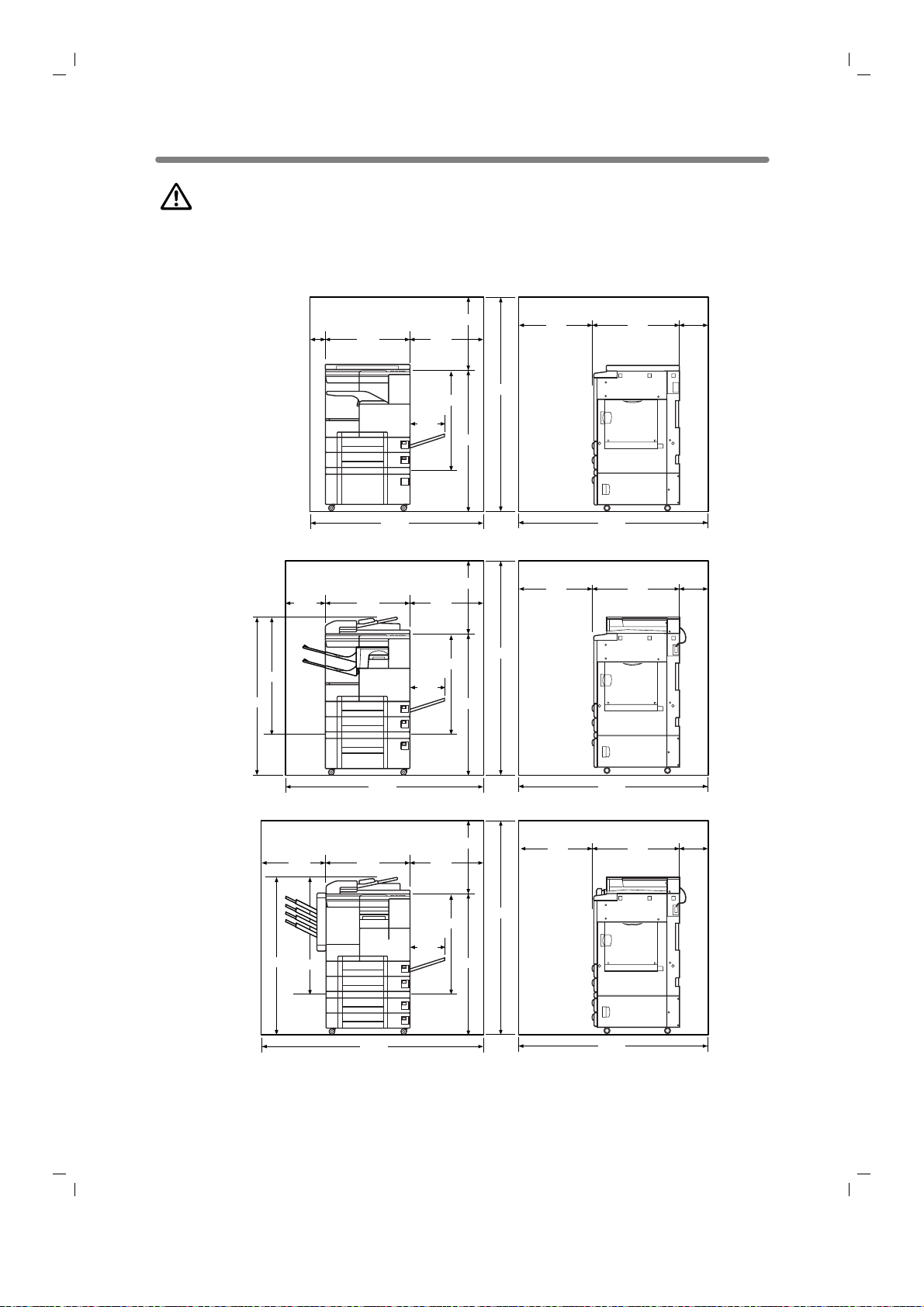
Voorwaarden voor veilig gebruik (vervolg)
1-6
Opgelet: installatieruimte
Laat voldoende ruimte over voor kopiëren, het vervangen van onderdelen en periodiek
onderhoud. Zorg voor voldoende ruimte achter de machine voor de afvoer van warme
lucht door de ventilator op de achterzijde.
590
1540
1577
550
500
595
550
200
1345
450
245
875
1172
1027
730
590
1342
1577
550
500
595
550
200
1345
245
875
1172
1027
730
590
1190
1577
550
500
595
550
200
1345
100
245
1027
730
252
Eenheid: mm
Hoofdkast + DK-109
Hoofdkast + DF-314 + IT-101 + DB-410
Hoofdkast + DF-314 + DB-210 + FS-107 + FT-107
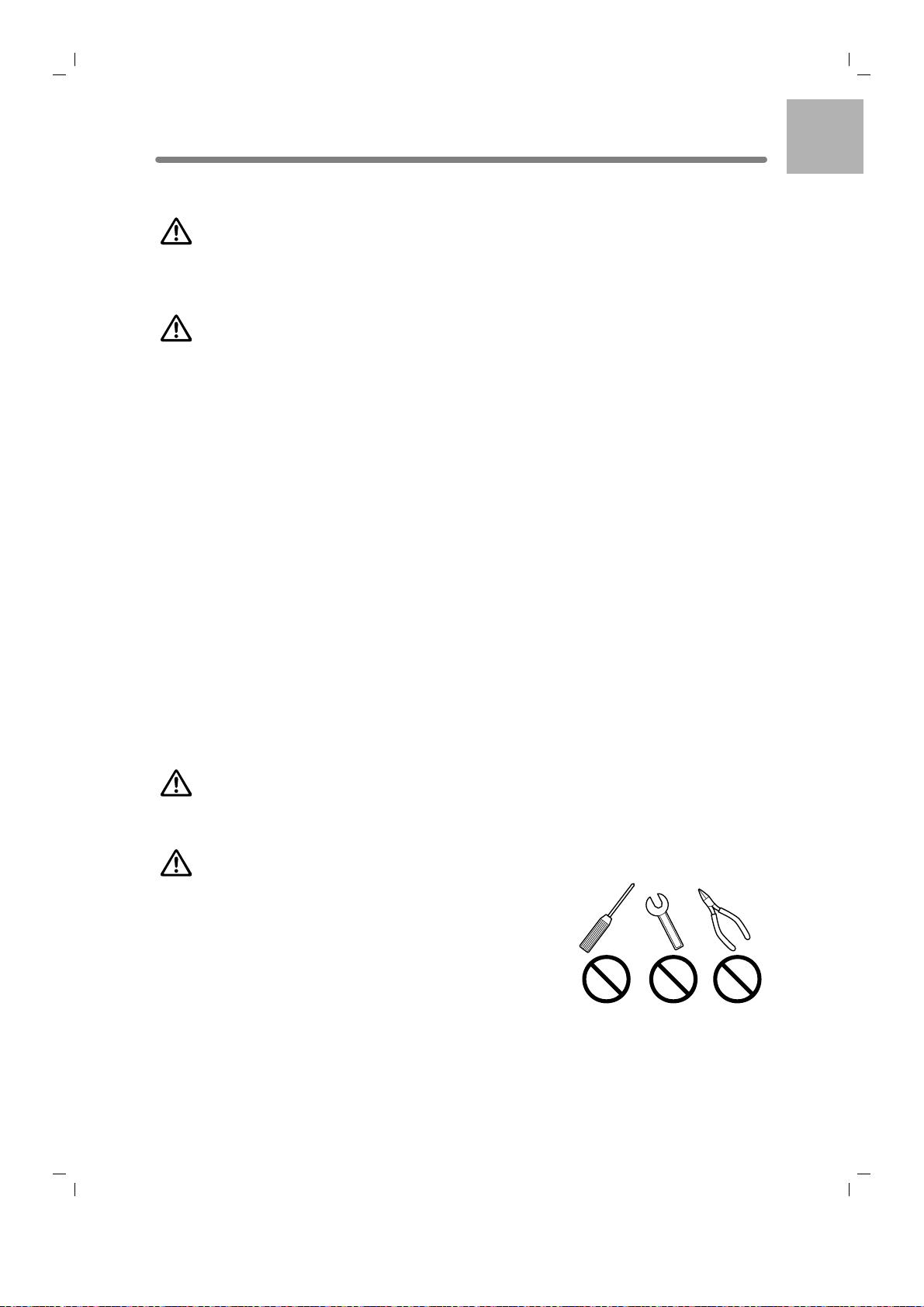
Voorwaarden voor veilig gebruik (vervolg)
1-7
1
Veiligheids-
informatie
Voorzorgsmaatregelen bij routinehandelingen
Waarschuwing: hoge spanning
Onderdelen die een hoge spanning opwekken, die zijn aangeduid met het symbool
WAARSCHUWING of die beschreven staan in de gebruiksaanwijzing, moet u NIET
AANRAKEN.
Opgelet: handelingen bij problemen
• Als het scherm Bel voor service wordt weergegeven en de kopieermachine niet kan
worden gebruikt, mag u om ongevallen te voorkomen de machine niet langer gebruiken. Noteer de probleemcode in de tweede regel van het bericht, zet de machine uit
en trek de stekker uit het stopcontact. Neem contact op met de technische dienst en
meld de probleemcode.
• Raak hete onderdelen, aangeduid met het symbool WAARSCHUWING of beschreven in de handleiding, niet aan.
• Raak de binnenzijde van de machine alleen aan om vastgelopen papier te verwijderen of toner bij te vullen.
• Laat het herstellen van de machine over aan de technische dienst. Probeer nooit zelf
de machine te repareren.
• Als de machine een abnormaal geluid maakt of een abnormale geur of rook verspreidt, stop dan onmiddellijk met het gebruiken van de machine, schakel de
machine uit, trek de stekker uit het stopcontact en neem contact op met de technische dienst.
• Als de stroomonderbreker afslaat of de zekering doorslaat, zet dan de machine uit,
trek de stekker uit het stopcontact, plaats de stroomonderbreker of zekering terug en
schakel de machine weer in. Neem als dezelfde situatie zich opnieuw voordoet contact op met de technische dienst.
• Controleer of de sterkte van de reservezekering past bij het vermogen van de
stroombron. Gebruik nooit zekeringen met een onjuiste sterkte.
Opgelet: brandpreventie
Werk in de buurt van de machine niet met vluchtige brandbare stoffen, zoals verdunner
of alcohol.
Opgelet: wijziging van de machine is verboden
Wijzig de machine niet en vervang geen onderdelen op
eigen initiatief.
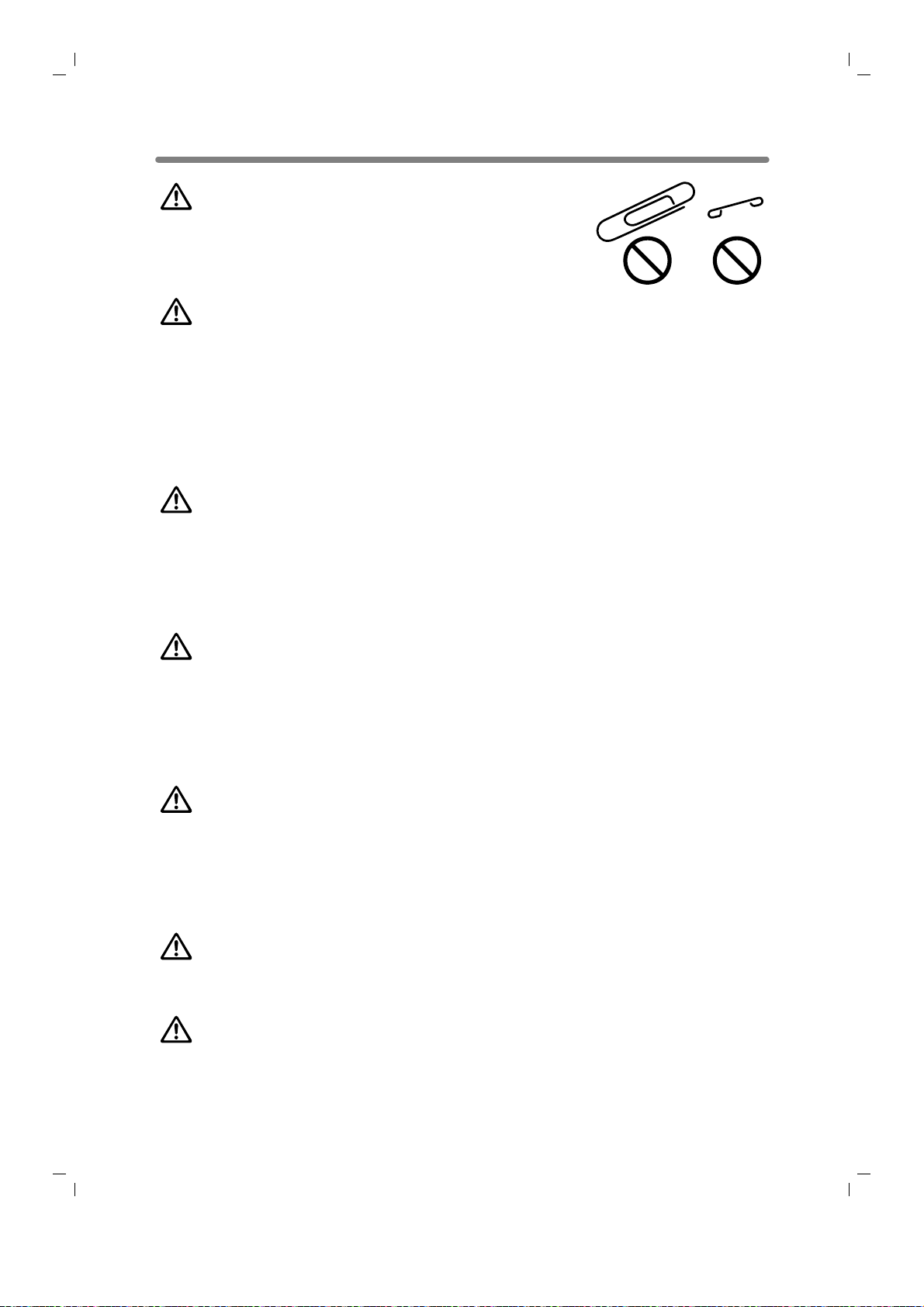
Voorwaarden voor veilig gebruik (vervolg)
1-8
Opgelet: storingen voorkomen
• Laat geen kleine metalen voorwerpen, zoals paperclips
of nietjes, in de machine vallen.
• Plaats geen zware of harde voorwerpen, zoals vazen,
boeken of siervoorwerpen, op de machine.
Opgelet: periodiek onderhoud
Controleer regelmatig:
(1) of het netsnoer of de stekker niet abnormaal warm is,
(2) of de stekker niet loszit en of het snoer niet gebroken of gekrast is,
(3) of de aarddraad correct is aangesloten,
(4) of de stekker of het stopcontact niet bedekt is met stof.
Stop als u iets abnormaals vaststelt met betrekking tot de bovenstaande punten onmiddellijk met het gebruiken van de machine en neem contact op met de technische dienst.
Opgelet: toner
• Houd de tonercartridge buiten bereik van kinderen. De toner is niet giftig. Als u echter
per ongeluk toner inademt of toner in uw ogen krijgt, moet u onmiddellijk spoelen met
water en medische hulp inroepen.
• Gooi lege tonercartridges niet in het vuur. Doet u dit wel, dan kan de toner vlam vatten en een gevaarlijke situatie veroorzaken.
Opgelet: papier
Controleer of het papier voldoet aan de in hoofdstuk 9 beschreven specificaties.
• Gebruik geen papier met nieten of dat elektriciteit geleidt (zilver, doorslag enz.).
Anders kunnen ongelukken door brand optreden.
• Gebruik ter voorkoming van storingen geen warmtegevoelig papier, papier dat elektriciteit geleidt (zilver, doorslag enz), of gekleurde transparanten.
Opgelet: energiebesparing en schakelklok
• In de energiespaarstand blijft de machine aangesloten op de netvoeding en krijgen
bepaalde onderdelen van de machine nog steeds stroom. Schakel om onverwachte
problemen te voorkomen de spanning UIT als u de machine langere tijd niet gebruikt.
• Als de weektimer is ingeschakeld, wordt deze uitgeschakeld als de stroom wordt uitgeschakeld.
Opgelet: fixeereenheid
De interne fixeereenheid is zeer heet. RAAK DEZE NIET AAN, om te voorkomen dat u
zich brandt. Wees voorzichtig als u de fixeereenheid verwijdert.
Waarschuwing: trommeleenheid
De interne trommeleenheid produceert hoge spanning.
RAAK DEZE NIET AAN, om te voorkomen dat u een elektrische schok krijgt.
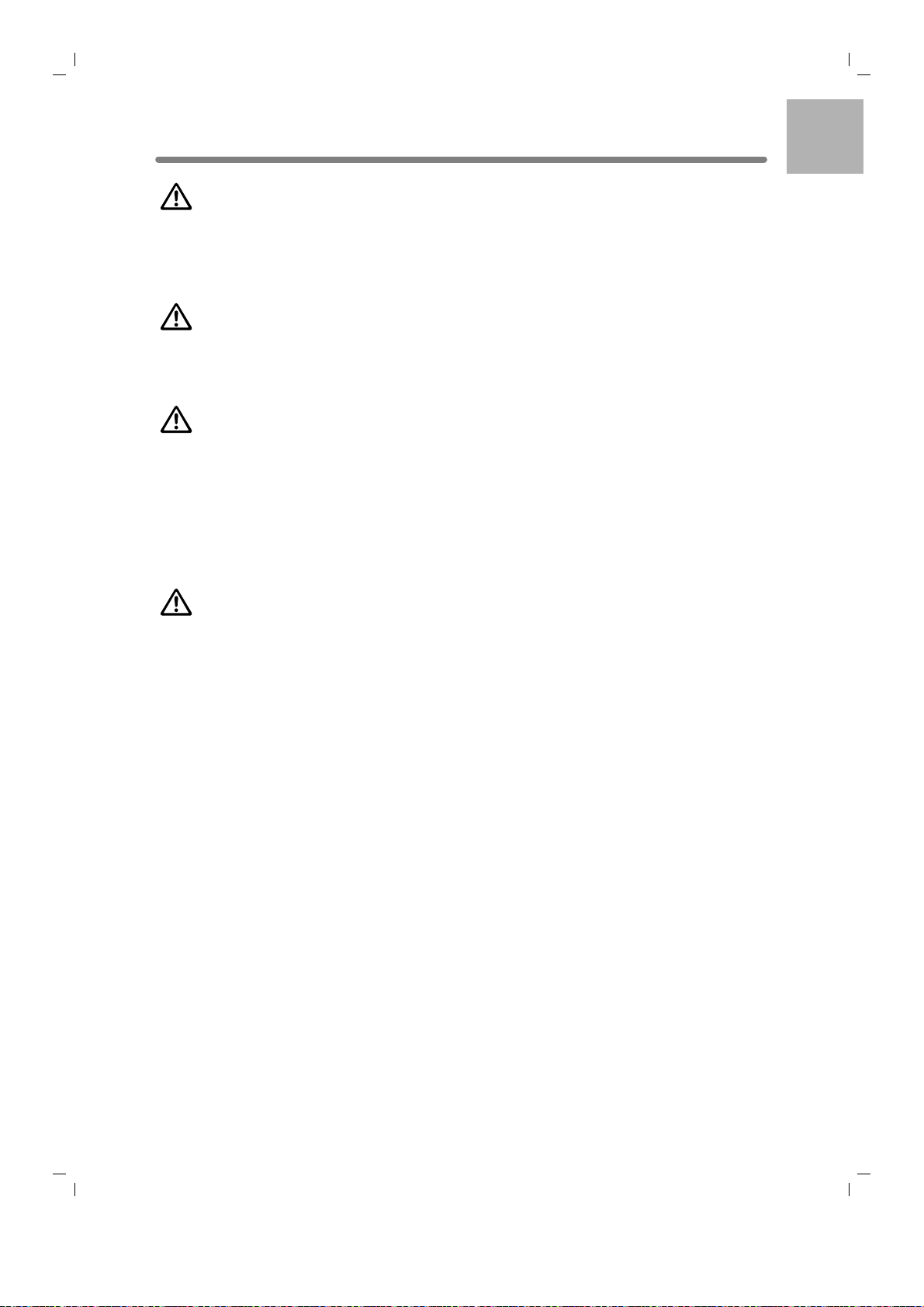
Voorwaarden voor veilig gebruik (vervolg)
1-9
1
Veiligheids-
informatie
Opgelet: afvoer kopieermachine
Doe deze kopieermachine niet zelf weg. Laat dit over aan de technische dienst, die
ervoor zorgt dat dit veilig gebeurt.
Neem contact op met de technische dienst als u de machine op een andere plaats wilt
installeren.
Opgelet: papiercapaciteit uitvoerlade
De maximumcapaciteit van de uitvoerlade is 100 vel. Bij kopieertaken van meer dan
100 vel moet u de kopieën uit de uitvoerlade verwijderen vóór de maximale capaciteit is
bereikt. Doet u dit niet, dan zal de kopieermachine vastlopen.
Opgelet: papiercapaciteit binnenlade IT-101
De binnenlade IT-101 beschikt over twee uitvoerlades.
Selecteer een uitvoerlade en -modus in het popupmenu voor de uitvoermodus.
Overschrijd de papiercapaciteit van de binnenlade niet om vastlopen van het papier te
vermijden.
Als het totale aantal kopieën van de kopieeropdracht groter is dan de capaciteit die in
hoofdstuk 9 is aangegeven, verwijdert u tijdens het kopiëren papier uit de uitvoerlade.
Doet u dit niet, dan zal de kopieermachine vastlopen.
Opgelet: papiercapaciteit afwerkingseenheid FS-107
De afwerkingseenheid FS-107 is uitgerust met twee uitvoerlades en is uitbreidbaar tot
drie of vier laden door installatie van de afwerklade(s) FT-107.
Selecteer een uitvoerlade en -modus in het popupmenu voor de uitvoermodus.
Overschrijd de papiercapaciteit van de afwerkingseenheid niet om vastlopen van het
papier te vermijden.
Als het totale aantal kopieën van de kopieeropdracht groter is dan de capaciteit die in
hoofdstuk 9 is aangegeven, verwijdert u tijdens het kopiëren papier uit de uitvoerlade.
Doet u dit niet, dan zal de kopieermachine vastlopen.
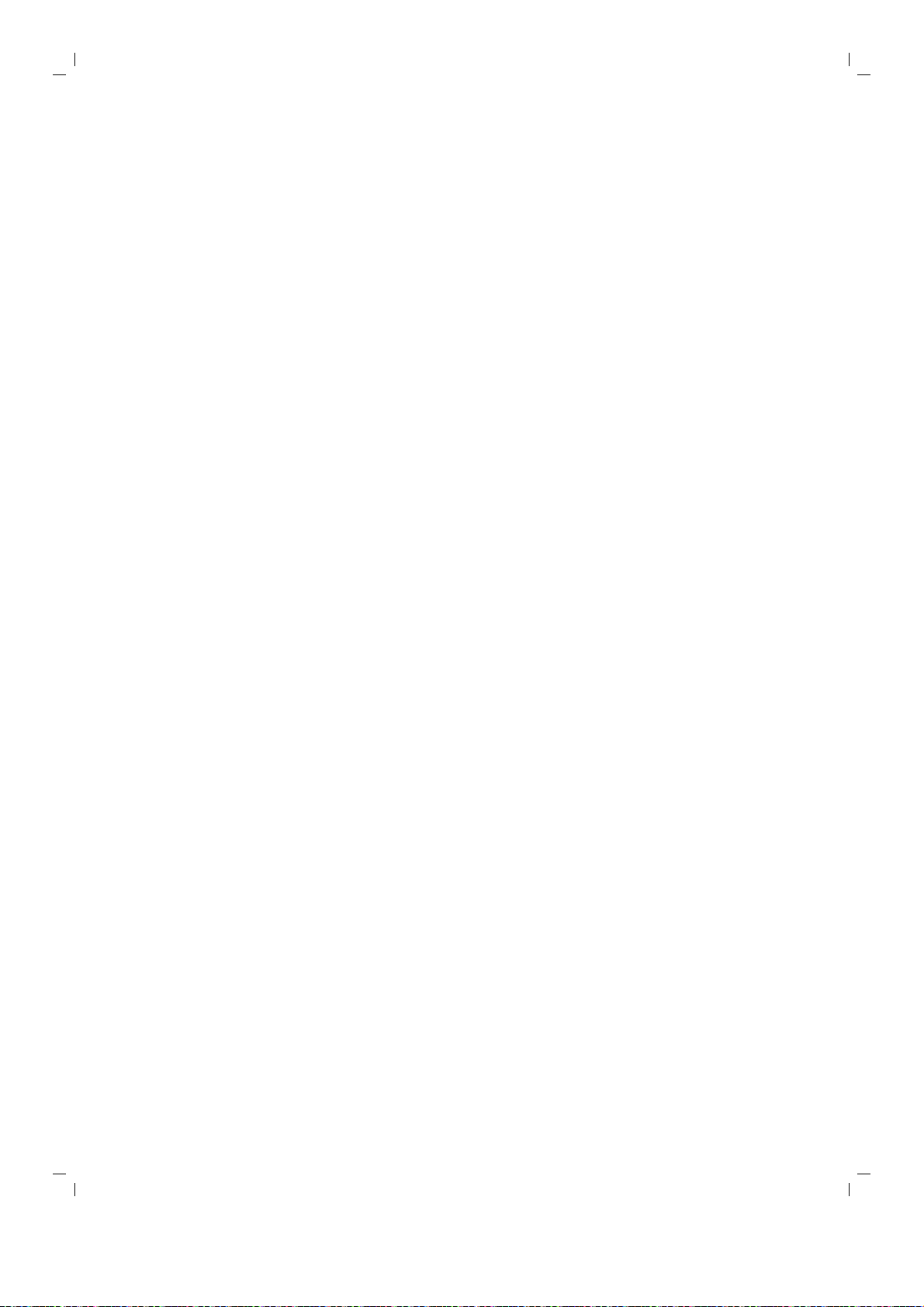
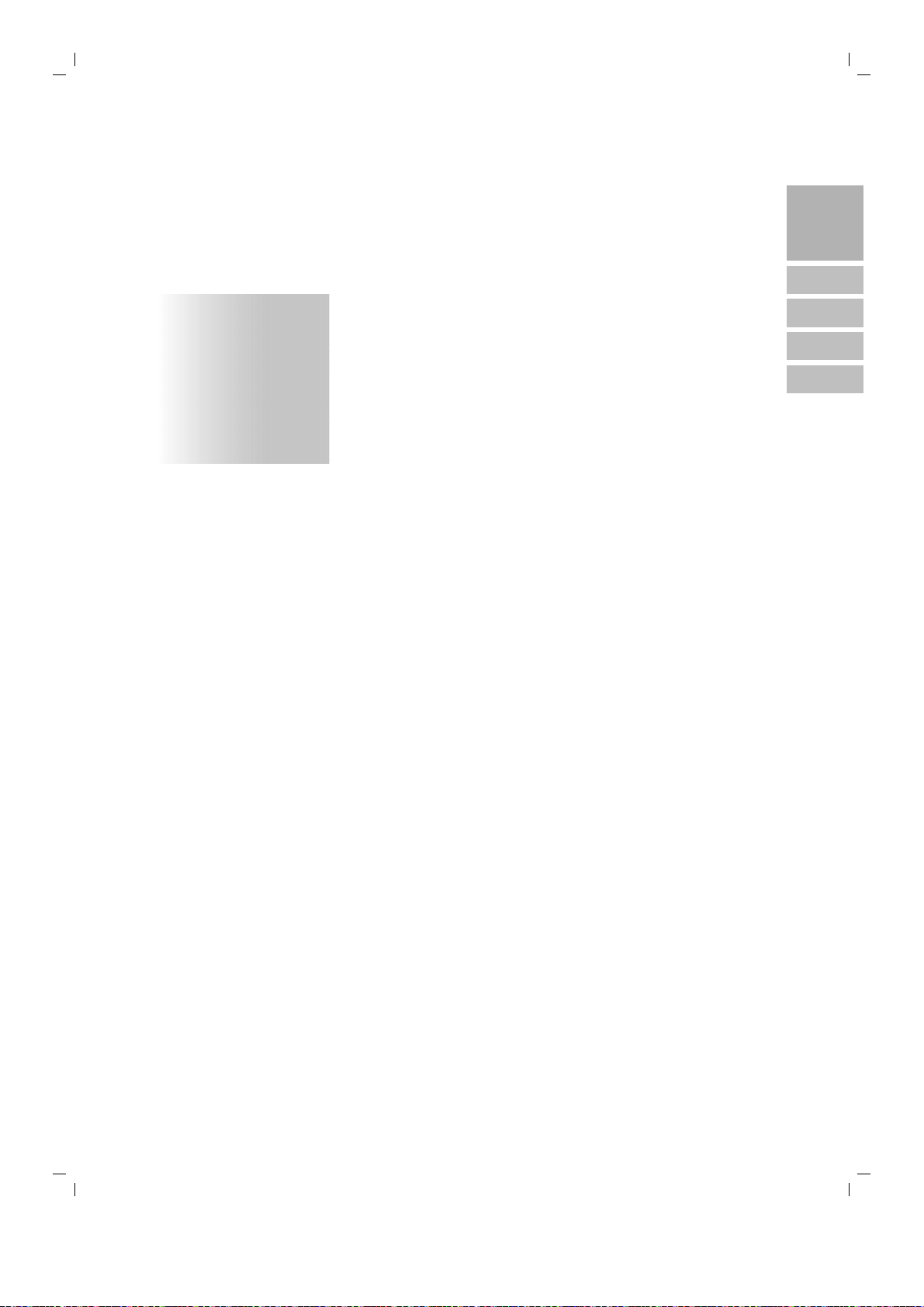
2
H
oofdstuk
H
oofdstuk
2
Informatie
over de
machine
Configuratie
van de
machine
Stroom aan-
uitzetten
Papier
invoeren
Papierformaat
wijzigen
Informatie over de
machine
Configuratie, aanzetten en papier plaatsen
Configuratie ............................................................................................ 2-2
Aan/uitschakelaar aanzetten .............................................................. 2-9
Papier plaatsen..................................................................................... 2-15
Papierformaat lades machine en DB-210 wijzigen........................... 2-19
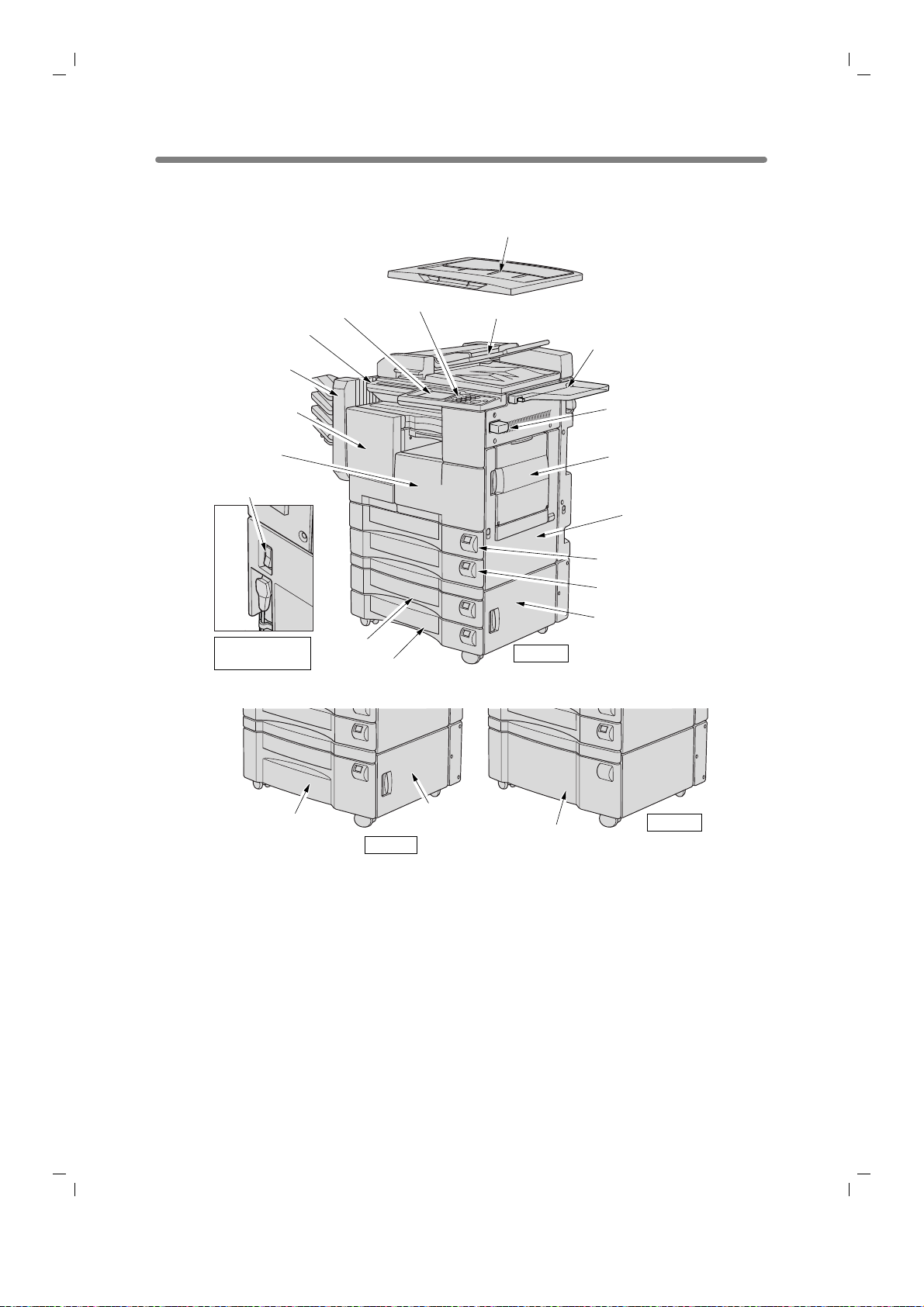
2-2
Configuratie
Externe onderdelen
2 RADF (optie)
3 Werktafel (optie)
4 Sleutelteller
(optie)
5 Handinvoer
lade
6 Rechter zijdeur
van hoofdkast
8 Lade 2
7 Lade 1
19 Bedieningspaneel
13 Hoofdstroomschakelaar
14 Voordeur
van hoofdkast
15 Voordeur van
afwerkeenheid
17 Aan-/uitschakelaar
16 Afwerkeenheid
(FS-107)
(optie)
18 LCD-aanraakscherm
10 Lade 3
11 Lade 4
10 Lade 3
9 Rechter zijdeur
van ladeneenheid
12 Opbergruimte
1 Glasplaatdeksel (optie)
Linker achterzijde
van hoofdkast
DB-210
DB-410
DK-109
9 Rechter zijdeur
van ladeneenheid
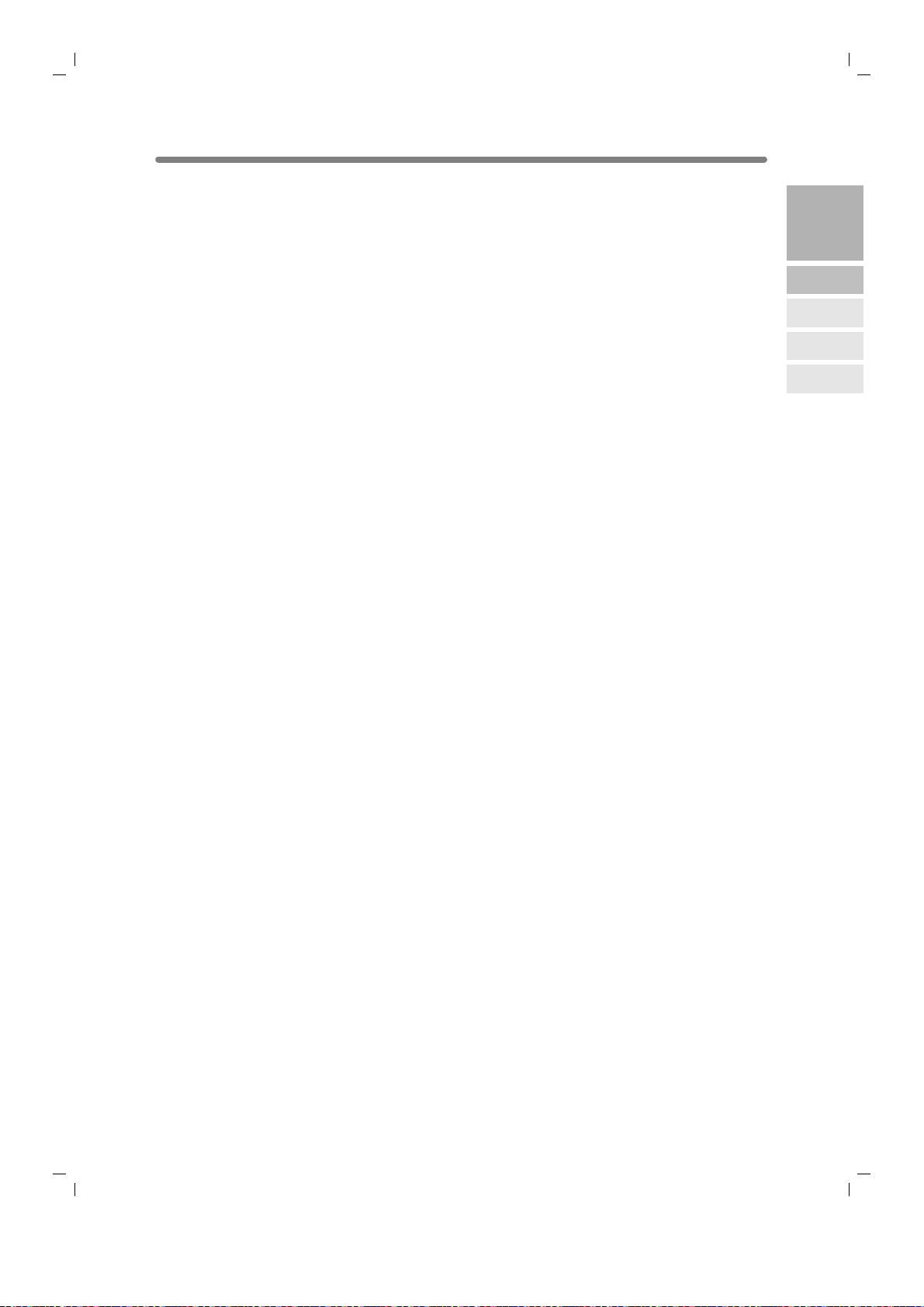
Configuratie (vervolg)
2-3
1 Met het glasplaatdeksel (optie) bedekt u de te kopiëren documenten en houdt u
deze op hun plaats.
2 Via de RADF (automatische documentinvoer, optie) voert u voor kopiëren automa-
tisch meerdere originelen één voor één naar de glasplaat.
3De werktafel (optie) is een handige ruimte voor het werken met documenten, zowel
vóór als na het kopiëren.
4 Met de sleutelteller (optioneel) houdt u het aantal kopieën bij dat op de machine
wordt gemaakt.
5 De handinvoerlade gebruikt u voor het maken van een klein aantal kopieën op
gewoon of speciaal papier.
6 De rechterzijdeur van de machine opent u voor het verwijderen van vastgelopen
papier of het reinigen van de overdrachts/scheidingselektrodedraad.
7Lade 1 (universele lade) is door de gebruiker instelbaar en heeft een capaciteit van
500 vel B4 tot A5R.
8 Lade 2 (universele lade) is door de gebruiker instelbaar en heeft een capaciteit van
500 vel A3 tot A5R.
9 De rechterzijdeur van de ladeneenheid opent u voor het verwijderen van vastge-
lopen papier.
10 Lade 3 (universele lade DB-210, optie) is door de gebruiker instelbaar en heeft een
capaciteit van 500 vel A3 tot A5R.
10 Lade 3 (vaste lade DB-410, optie) is standaard ingesteld op A4. Het standaardfor-
maat kan door de technische dienst worden gewijzigd in 8,5"x11", 8,5"x11"R, B5,
B5R, of A4R.
11 Lade 4 (universele lade DB-210, optie) is door de gebruiker instelbaar en heeft een
capaciteit van 500 vel A3 tot A5R.
12 In de opbergruimte kan kopieerpapier of kopieermateriaal worden opgeborgen.
13 Met de hoofdstroomschakelaar schakelt u de stroom van de machine in- en uit,
zodat deze gebruikt kan worden als kopieermachine/scanner/printer/fax.
14 De voordeur van de machine geeft toegang tot de binnenkant van de kopieerma-
chine voor het verwijderen van vastgelopen papier, het bijvullen van de toner of het
reinigen van de coronadraad.
15 De voordeur van de finisher geeft toegang tot de binnenkant van de finisher voor
het verwijderen van vastgelopen papier of voor het plaatsen van een nieuw nietjesmagazijn.
16 Met de finisher FS-107 (optie) sorteert, niet en verzamelt u kopieën in afgewerkte
sets.
17 Met de aan/uitschakelaar schakelt u de kopieermachine in en uit.
18 Het LCD-aanraakscherm geeft interactieve bedieningsschermen weer.
19 Met het bedieningspaneel bedient u de kopieermachine.
2
Informatie
over de
machine
Configuratie
van de
machine
Stroom aan-
uitzetten
Papier
invoeren
Papierformaat
wijzigen
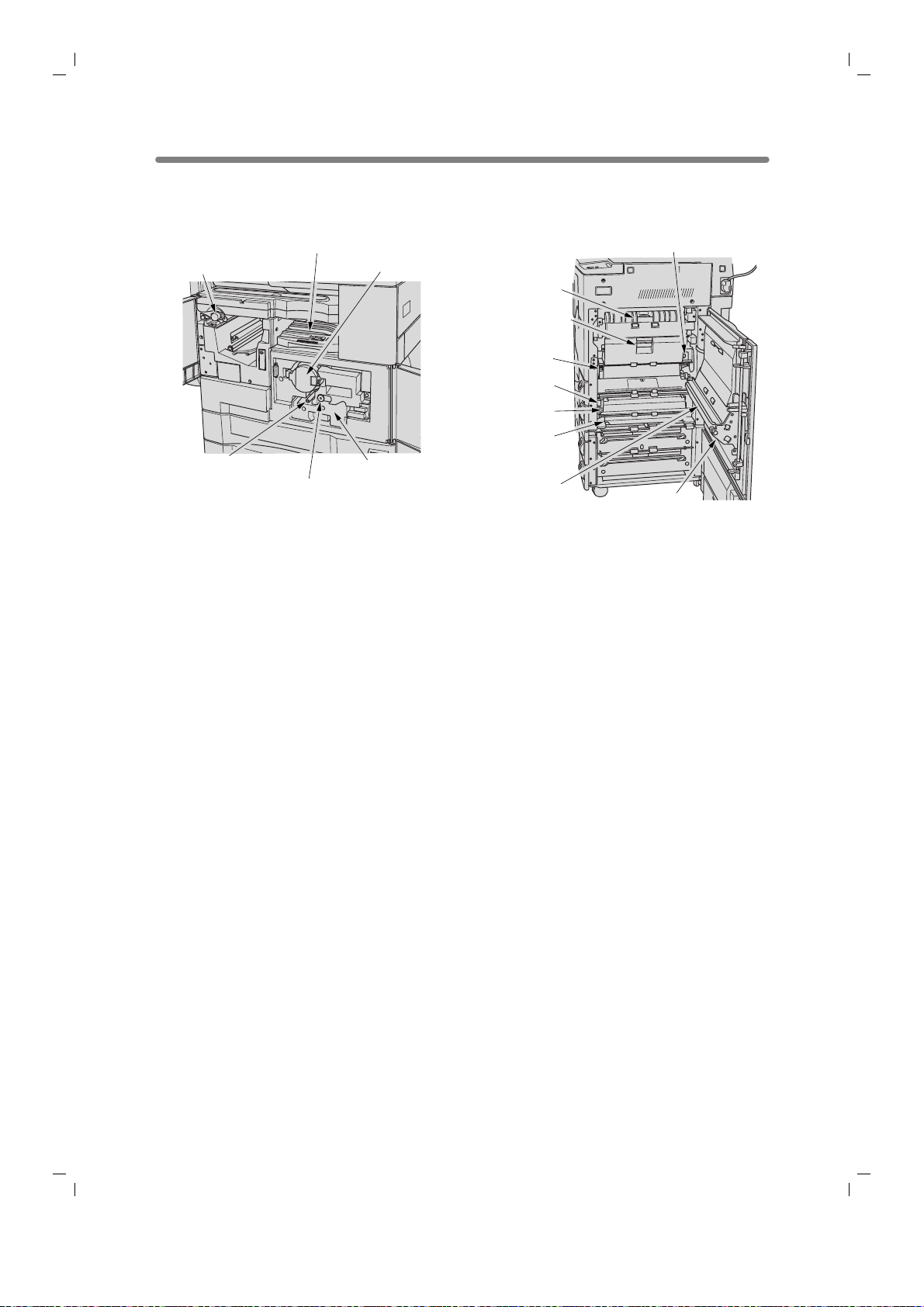
Configuratie (vervolg)
2-4
Interne onderdelen
1 De knop van de finisher draait u voor het gemakkelijker verwijderen vastgelopen
papier uit de finisher.
2 De doorvoereenheid van de finisher opent u voor het gemakkelijker verwijderen
van vastgelopen papier uit de finisher.
3 Het deksel van de tonerfles opent u voor het bijvullen van de toner.
4 De reinigingsknop voor het glas van de schrijfeenheid trekt u uit voor het reinigen
van het glas van de schrijfeenheid.
5 De reinigingsknop van de coronadraad trekt u uit voor het reinigen van de coro-
nadraad.
6 De ontwikkelingseenheid drukt beelden af op de trommel en moet regelmatig wor-
den vervangen.
7 De reinigingshendel voor de overdrachts/scheidingsdraad vormt het kopie-
beeld.
8 De fixeereenheidsgeleider 5 fixeert de toner op het kopieerpapier en opent u voor
het verwijderen van vastgelopen papier.
9 Het doorvoereenheidsdeksel 6 voert het papier door de trommeleenheid en opent
u voor het verwijderen van vastgelopen papier.
10 Hendel 1 opent u voor het verwijderen van vastgelopen papier.
11 Hendel 2 opent u voor het ontgrendelen van de drukrollen voor het verwijderen van
vastgelopen papier.
12 Deksel 3 opent u voor het verwijderen van vastgelopen papier.
13 Hendel 7 opent u voor het verwijderen van vastgelopen papier.
14 De ADU wordt gebruikt voor dubbelzijdig kopiëren in één doorgang (“stackless”).
15 Hendel 4 opent u voor het verwijderen van vastgelopen papier uit de ADU.
1 Knop van de
afwerkeenheid
2 Doorvoereenheid van de afwerkeenheid
3 Deksel van de tonerfles
4 Reinigingsknop voor
het glas van de
schrijfeenheid
5 Reinigingsknop van de coronadraad
6 Ontwikkeleenheid
7 Reinigingshendel voor de
ladingoverhevelings-/scheidings
draad
8 Fixeereenheids
geleider 5
9 Doorvoer eenheids deksel 6
10 Hendel 1
11 Hendel 2
12 Hendel 3
13 Hendel 7
14 ADU
15 Hendel 4
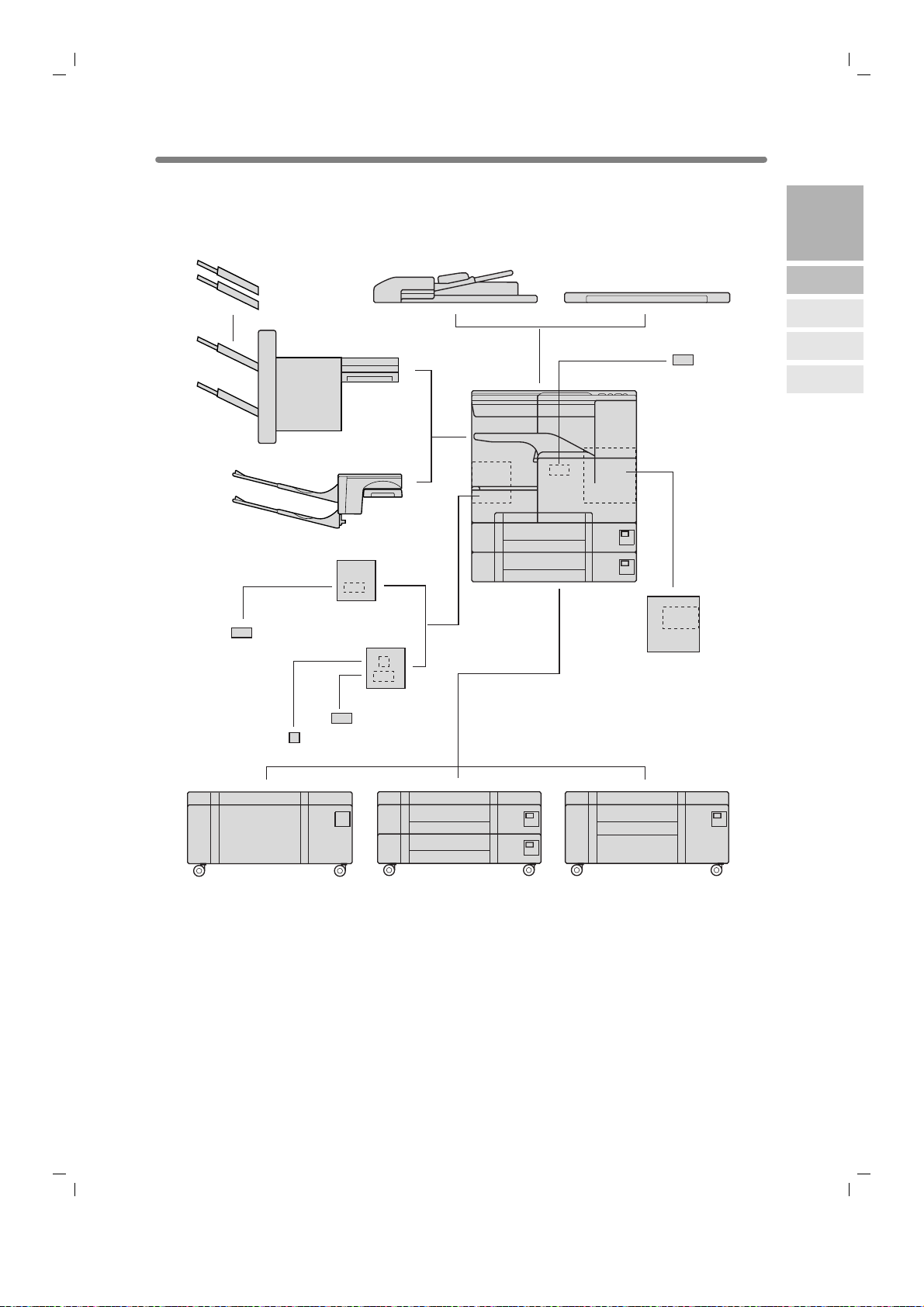
Configuratie (vervolg)
2-5
Standaardapparatuur en opties
DF-314 Automatische documentinvoer
met omkeereenheid
FS-107 Afwerkeenheid
FT-107 Lade van
afwerkeenheid
DK-109 Opbergeenheid DB-209/210 Ladeneenheid DB-409/410 Ladeneenheid
Glasplaatdeksel
Hoofdkast
IT-101 Binnenlade
IP-422 Beeld-
verwerker
IP-011 Beeld-
verwerker
MU-411 Geheugeneenheid
PS-343 PostScript 3
FK-102 Faxpakket
MU-403/
MU-404
Geheugeneenheid
MU-403/
MU-404/
MU-405
Geheugeneenheid
2
Informatie
over de
machine
Configuratie
van de
machine
Stroom aan-
uitzetten
Papier
invoeren
Papierformaat
wijzigen
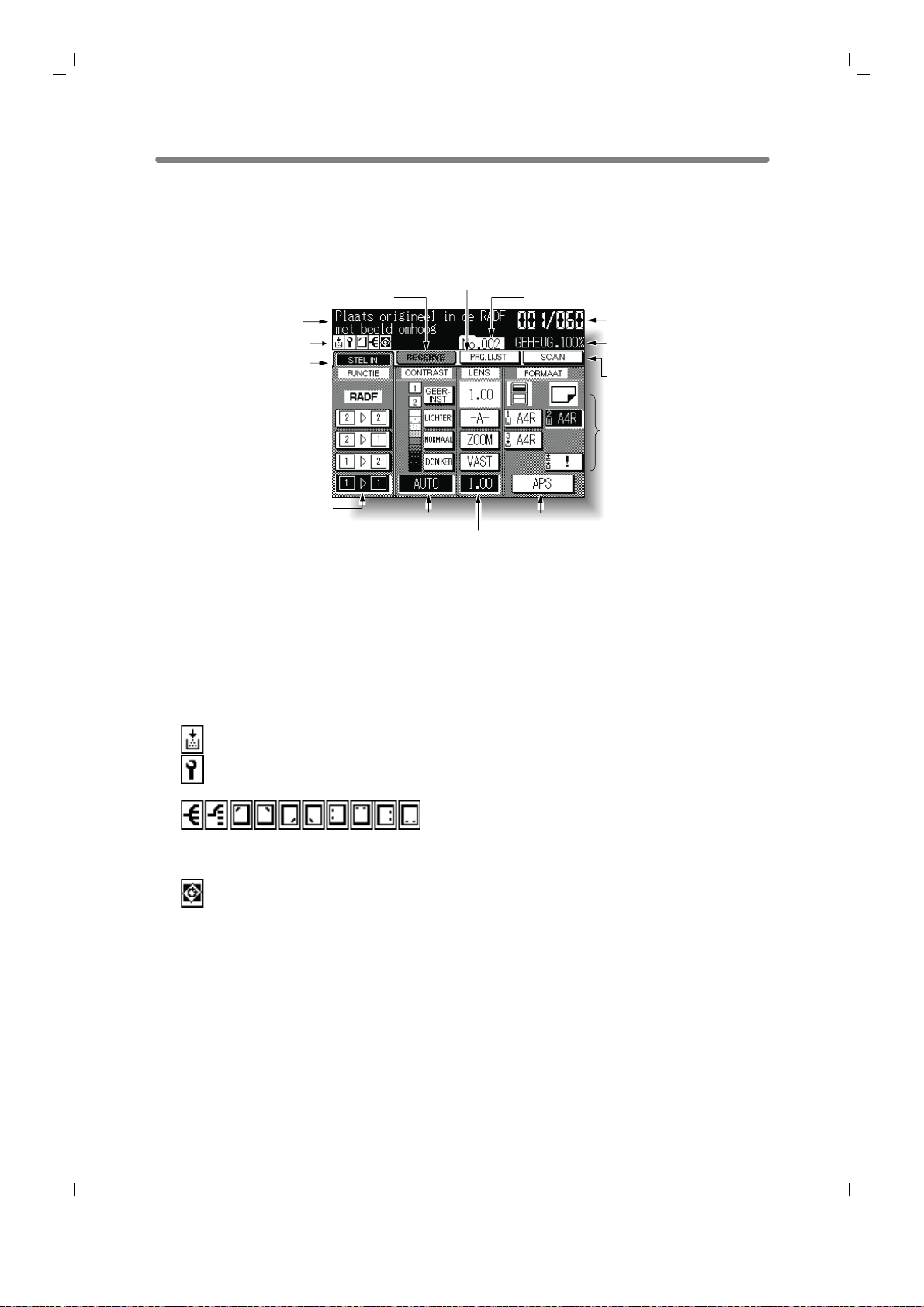
Configuratie (vervolg)
2-6
Basisscherm
Het basisscherm wordt weergegeven als na opwarmen kan worden gekopieerd.
1 De toets STEL IN is gemarkeerd als de basiskopieerfuncties op het scherm worden
weergegeven.
Raak deze toets aan als u tijdens het instellen van reserveopdrachten naar de huidige afdrukinstellingen wilt terugkeren.
Als er tijdens het instellen van een reserveopdracht een probleem optreedt, verandert STEL IN afhankelijk van het probleem dat zich voordoet in STORING of VUL
PAPIER. Zie pag. 5-7 t/m pag. 5-9.
2 In het pictogramgebied worden de volgende pictogrammen weergegeven:
: Het tonerpictogram wordt weergegeven als de toner bijna op is.
: Het onderhoudspictogram wordt weergegeven als het tijd is voor preventief
onderhoud.
: Het afwerkingspictogram wordt weergegeven
als u de bijbehorende afwerkingsfunctie hebt geselecteerd. Als u nieten hebt geselecteerd, geeft dit pictogram het aantal nietjes en de nietpositie weer.
: Het draaipictogram wordt weergegeven als u automatisch draaien hebt inge-
schakeld.
3 Het berichtengebied geeft de machinestatus weer en de handeling die u op dat
moment moet verrichten.
4 Met RESERVE maakt u de instellingen voor een volgende opdracht terwijl er nog
een scan- of afdrukopdracht wordt verwerkt.
5 Met PRG. LIJST geeft u de huidige opdrachtstatus weer voor het wijzigen van de
afdrukvolgorde of het annuleren van het afdrukken van reserveopdrachten.
1 STEL IN-toets
2 PICTOGRAMGEBIED
3 Berichtengebied
4 RESERVE-toets
5 PRG.lijst-toets
6 Programmanummerpictogram
7 COUNT/SET- indicator
8 GEHEUGEN- indicator
9 SCAN-toets
10 Papierformaat/ soortgebied
11 FORMAAT-instellingsgebied
13 CONTRAST-instellingsgebied
14 FUNCTIE-instellingsgebied
12 LENS-instellingsgebied
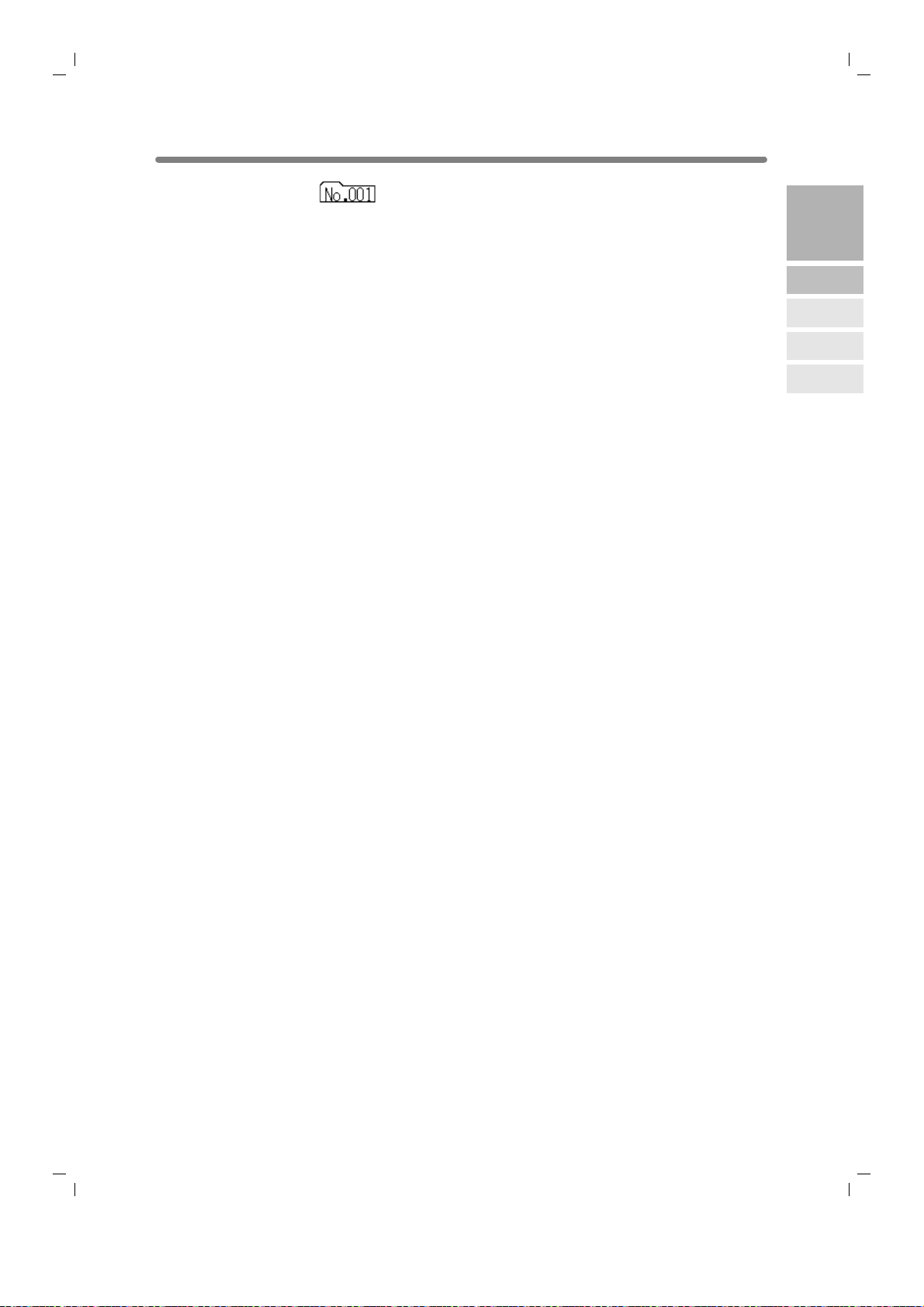
Configuratie (vervolg)
2-7
6 Het Programmanr. wordt weergegeven als u op [START] drukt voor het
starten van de reserveopdracht met dat nummer.
De technische dienst kan ervoor zorgen dat in plaats van het JOB Nr. tijdens het scannen van de originelen de paginatelling en als de opdracht wordt gestart het aantal te
maken kopieën wordt weergegeven.
7 De COUNT/SET indicator geeft het aantal te maken kopieën weer dat u op het cij-
ferblok hebt ingevoerd, en tijdens het afdrukken links daarvan het aantal gemaakte
kopieën.
8 De geheugenindicator geeft het overgebleven beschikbare geheugen voor de vol-
gende opdracht weer.
9 Met SCAN start u het scannen van originelen als u een kopieerfunctie selecteert
waarvoor het geheugen wordt gebruikt, of als u direct op het toepassingsselectiescherm opslaan in het geheugen selecteert.
10 In het papierformaat/soortgebied wordt als dit door de beheerder is ingesteld
onder FORMAAT weergegeven welk papiersoort en -formaat er in de verschillende
lades zit.
11 Onder FORMAAT stelt u het gewenste papierformaat of APS in.
12 Onder LENS stelt u de gewenste vergrotingsfactor in.
13 Onder CONTRAST stelt u de gewenste helderheid in.
14 Onder FUNCTIE stelt u de kopieermodus in (1a1, 1a2, 2a1, of 2a 2).
2
Informatie
over de
machine
Configuratie
van de
machine
Stroom aan-
uitzetten
Papier
invoeren
Papierformaat
wijzigen
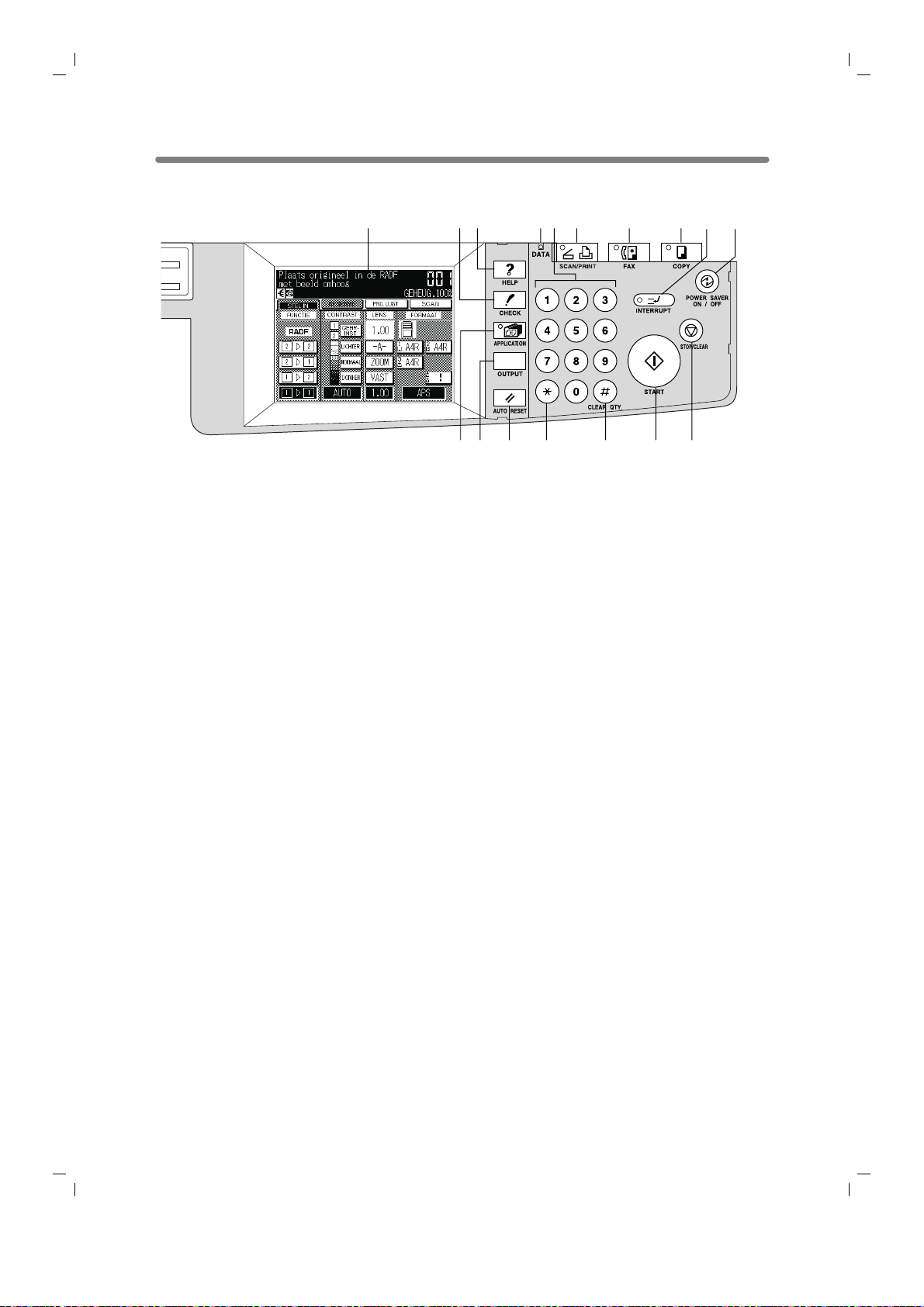
Configuratie (vervolg)
2-8
Overzicht van het bedieningspaneel
1 Het LCD-aanraakscherm geeft de machine- en kopieerstatus, hulpinformatie, interac-
tieve schermen en aanraaktoetsen voor het selecteren van alle functies weer.
2 Met CHECK roept u een scherm op met alle instellingen voor de huidige opdracht.
3Met HELP roept u een scherm op met hulpinformatie voor de geselecteerde functie, dat
toegang geeft tot het beheerdersfunctiescherm.
4DATA knippert tijdens het ontvangen van afdrukgegevens in de printerstand en licht op
nadat de ontvangst is voltooid.
5 Met de cijfertoetsen voert u getallen in.
6 Met SCAN/PRINT schakelt u de werking van de machine over van scanner naar printer
en omgekeerd.
7Met FAX stelt u de machine in als fax.
8Met COPY stelt u de machine in op kopiëren.
9 Met INTERRUPT stopt u het kopiëren, faxen, afdrukken of scannen, waarna u via de
glasplaat kunt kopiëren.
10 Met POWER SAVER ON/OFF
schakelt u de energiebesparing in voor de perioden dat de
kopieermachine niet wordt gebruikt.
11 Met STOP/CLEAR stopt u de kopieeropdracht en wist u het geheugen.
12 Met START start u het kopiëren of scannen.
13 [#] ( CLEAR QTY.) Met het hekje reset u het aantal kopieën.
14 [✽] Met het sterretje roept u het tellerlijstscherm op of gaat u naar programmeerfuncties
voor het instellen van speciale functies.
15 Met AUTO RESET herstelt u de standaardinstellingen of de beheerdersinstellingen
voor de kopieermachine.
16 Met OUTPUT roept u schermen op voor het selecteren van uitvoerlades voor sorteren,
nieten en verzamelen op een machine met finisher, draaien+sorteren, draaien+verzamelen en verzamelen op een machine met binnenlade, of draaien+sorteren,
draaien+verzamelen en verzamelen op een machine zonder finisher.
17 Met APPLICATION roept u menuschermen op voor het selecteren van speciale toepas-
singsfuncties of schermen voor het selecteren van de functies voor het opslaan en
oproepen van opdrachten.
12345678910
11121314151617
